如何開始使用 WordPress(2024 年指南)
已發表: 2024-06-04您是否希望創建自己的網站,但對技術術語感到不知所措? 你不是一個人。 設定網站可能看起來很可怕,但有了正確的工具和指導,它比您想像的要容易得多。 借助名為 WordPress 的強大內容管理系統 (CMS),您可以輕鬆建立任何您想要的網站,從部落格到商業網站。 像 Divi 這樣強大的主題可以讓您立即建立一個全新的網站。
在這篇文章中,我們將引導您完成 WordPress 入門步驟。 讓我們開始吧!
- 1什麼是WordPress?
- 1.1使用WordPress有什麼好處?
- 2如何開始使用 WordPress
- 2.1第 1 步:選擇您的平台
- 2.2第二步:選擇域名
- 2.3第 3 步:選擇好的 WordPress 託管提供商
- 2.4第四步:安裝WordPress
- 2.5第 5 步:設定您的 WordPress 網站
- 2.6第 6 步:創建網站內容
- 2.7第 7 步:使用外掛程式新增功能
- 3結論
- 4常見問題
什麼是 WordPress?
WordPress 是一個流行的 CMS 平台,可以輕鬆建立網站。 它就像網站背後的引擎,讓您輕鬆添加內容、自訂設計並在線上發布您的作品 - 所有這些都不需要成為編碼大師。 WordPress 最初是為了建立部落格而創建的,現在已發展成為一種多功能工具,可用於製作任何類型的網站,從個人作品集和商業網站到電子商務商店和線上社群。 WordPress 也是開源的,這意味著其核心軟體可以免費使用和修改。 這培育了一個龐大而活躍的社區,為其持續發展做出貢獻,並為其用戶提供豐富的資源。 它也很受歡迎,約佔網路上所有網站的 43%。
使用 WordPress 有什麼好處?
WordPress 是一個功能強大且多功能的平台,可讓您不受限制地建立您設想的網站。 對於任何想要完全控制、自訂選項和擴展網站能力的人來說,這是一個不錯的選擇。
WordPress 提供了很多好處,包括:
- 完全的設計自由:使用 WordPress,您可以完全擁有和控制您的網站。 您可以按照自己想要的方式進行自訂,這與一些有限制的託管網站建立器(例如 Wix 或 Squarespace)不同。
- 賺錢:您可以透過您認為合適的方式透過您的網站獲利,無論是透過廣告、銷售產品還是提供會員計劃。
- 靈活性: WordPress 在客製化方面提供了無與倫比的靈活性。 有數以千計的免費和付費 WordPress 主題,例如 Divi,可讓您創建任何您想要的外觀。 另外,借助 Rank Math 和 WP Rocket 等必備插件,您的網站將快速成長並在搜尋引擎排名頁面 (SERP) 中排名更高。
- 開源且免費:核心 WordPress 軟體是免費且開源的,可讓您避免授權費用。 也就是說,您需要支付網頁寄存和網域的費用,但有許多負擔得起的選擇,例如用於保護廉價網域的 Namecheap 和用於託管 WordPress 的 SiteGround。
- SEO 友善:眾所周知,WordPress 對搜尋引擎非常友好,這意味著您的網站更有可能在搜尋結果中排名更高。 這主要是因為它提供了出色的內容組織和結構,並且有許多優秀的 SEO 插件(例如 AIOSEO)可用於進一步增強它。
如何開始使用 WordPress
開始使用 WordPress 確實需要幾個步驟,但過程很簡單。 在選擇 WordPress 版本和新增外掛之間,我們將引導您完成啟動和執行 WordPress 網站所需的所有步驟。
第 1 步:選擇您的平台
WordPress 提供了兩種建立網站的方法。 WordPress.com和WordPress.org 。 了解這些選項之間的主要差異將幫助您選擇最適合您需求的平台。
WordPress.com 是一個託管平台
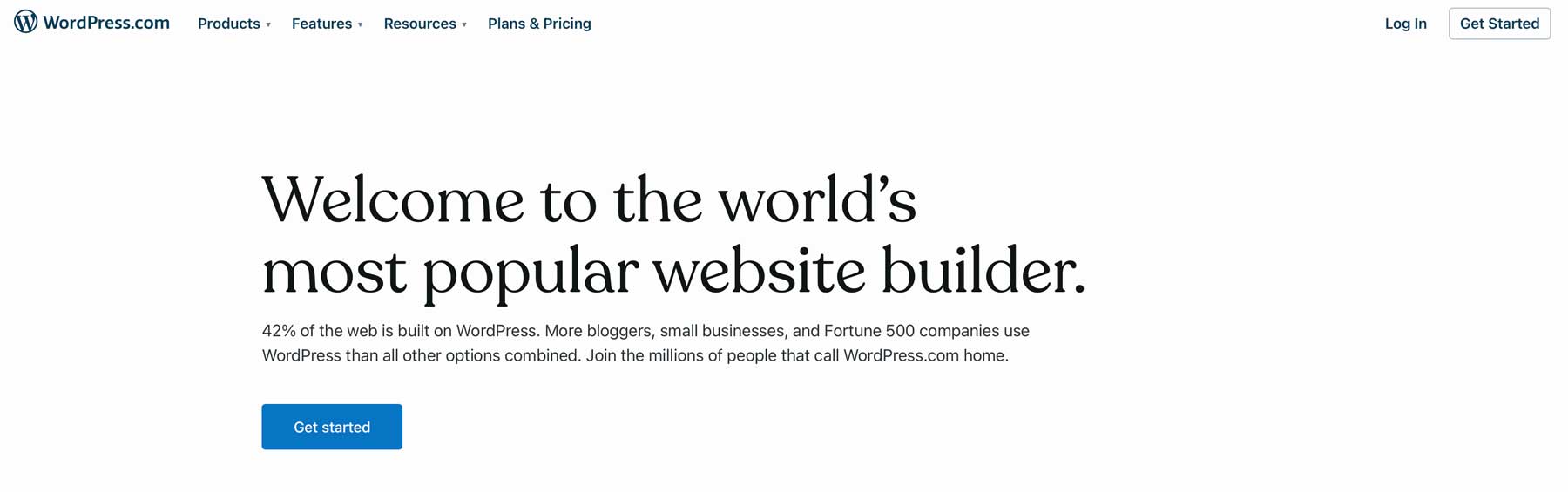
使用託管平台的最佳方面之一是您不必保護託管提供者或使用網域註冊商。 註冊 WordPress.com 方案可為您提供兩者。 他們還負責伺服器維護和效能優化,因此您可以確保您的網站將為訪客快速、平穩地運行。 免費版本還允許您啟動一個基本網站。 對於愛好者或任何嘗試使用 WordPress 的人來說,這是一個不錯的選擇。
然而,它也有一些缺點,尤其是免費計劃。 與 WordPress.com 的自架版本相比,設計和功能受到限制,可用的外掛程式也有限。 免費版本也會在您的網站上顯示廣告,不允許您透過部落格獲利,並且具有 WordPress.com 子網域。 為了保護您選擇的域名,您必須訂閱付費方案。
WordPress.org 是一個自架平台
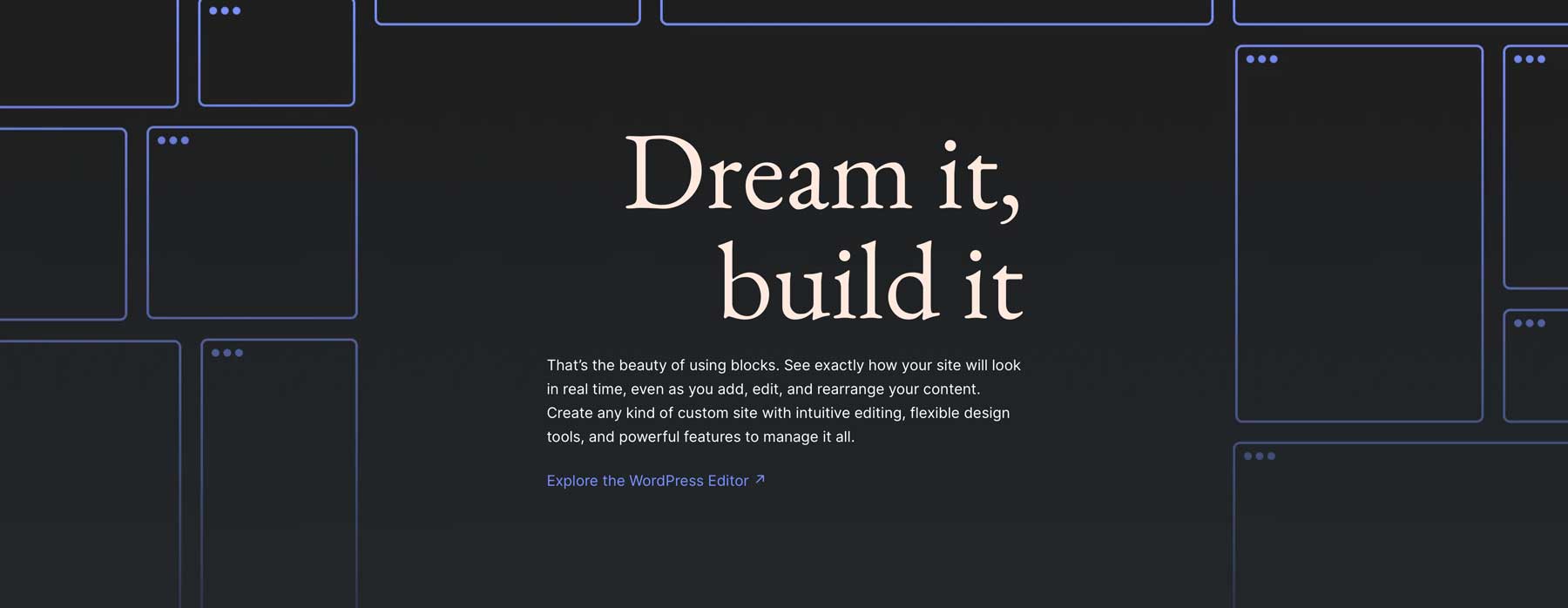
另一方面,WordPress.org 是一個自架平台。 該軟體是免費的,但您必須單獨購買網域和託管計劃。 透過 WordPress.org,您可以完全控制網站的各個方面,從設計和功能到獲利選項。 還有一個強大的 WordPress 儲存庫,其中包含您可以使用的免費外掛程式和主題。 使用 WP 的自架選項,您可以顯示廣告、直接銷售產品或透過各種外掛程式(例如 MemberPress)提供付費訂閱。
也就是說,有一些缺點需要考慮。 與 WordPress.com 相比,自架 WordPress 需要更多的技術知識。 您需要選擇一個好的 WordPress 託管提供者並自行安裝該軟體。 但是,一些託管提供者會為您處理這個問題。 SiteGround、Cloudways 和 WP Engine 等供應商都提供一鍵式 WP 安裝,讓初學者更輕鬆。 另一個潛在的缺點是您將負責維護網站的安全、備份和軟體更新。 除非您選擇託管託管提供者,該託管提供者的價格比共享 WordPress 託管更高。
選擇對您最有意義的 WordPress 版本
對於優先考慮易用性和快速入門的人來說,WordPress.com 的免費方案是一個不錯的選擇。 然而,如果您設想一個具有廣泛自訂、高級功能和充分盈利潛力的網站,那麼自架 WordPress.org 是您的最佳選擇。 在做出決定時,請考慮您的技術舒適度、預算和未來的網站目標。
對大多數人來說,WordPress.org 是更好的選擇。 你只是擁有更多的自由。 在本教學中,我們將引導您完成使用 .org 版本開始使用 WordPress 的步驟。 外掛程式和主題的選項數量之多使其值得付出努力。
取得 WordPress
第 2 步:選擇域名
在建立 WordPress 網站之前,您需要購買網域。 如前所述,網域名稱是您網站的唯一線上地址。 這是使用者在瀏覽器中輸入的內容來造訪您的網站。 選擇網域時,它應該易於記憶、與您網站的定位相關且易於拼寫。 您還應該努力使其簡短、朗朗上口且與品牌相關。 檢查可用性並考慮註冊多個變體以避免衝突。 一些流行的網域註冊商包括 GoDaddy、Google Domains 和 Namecheap。
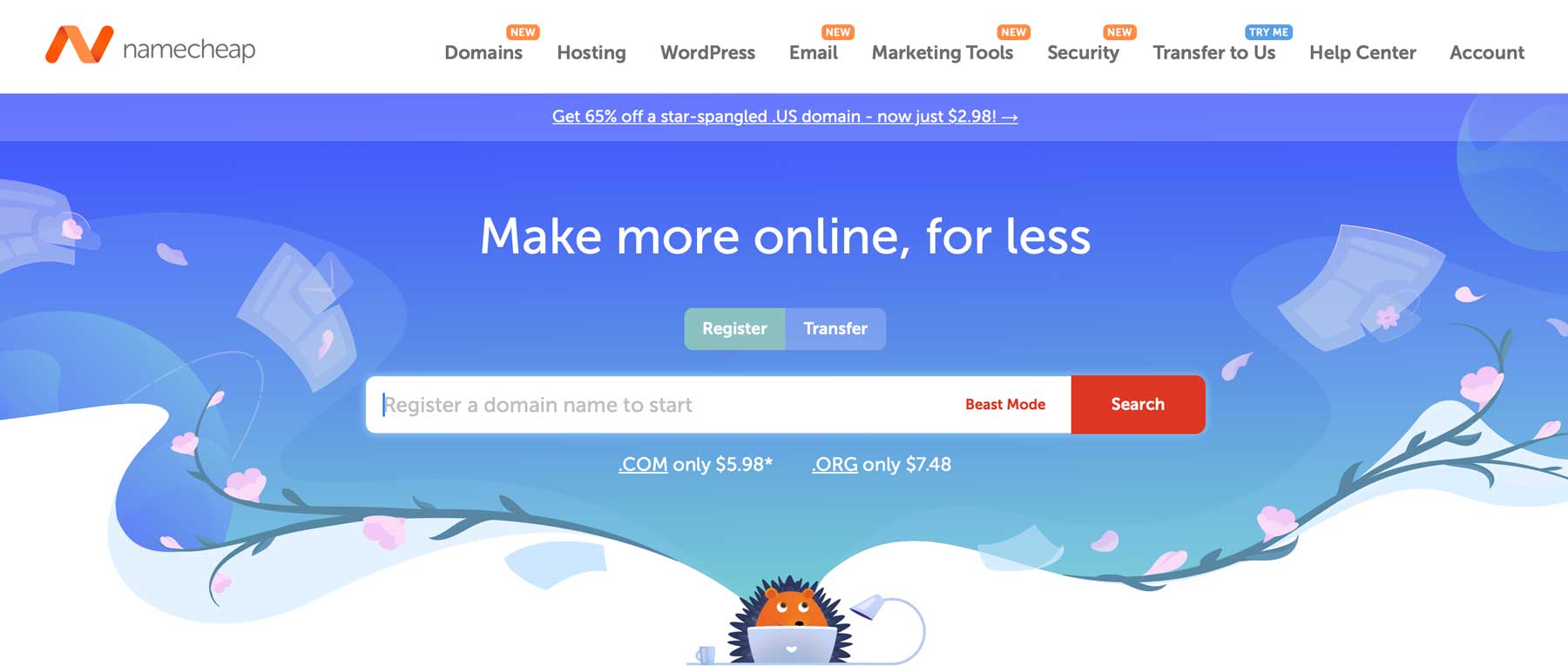
選擇註冊商時,請考慮價格、易用性、客戶支援和可用的網域擴充。 例如,Namecheap 以其具有競爭力的價格和用戶友好的介面而聞名。 他們還提供各種網域擴展,並經常舉辦促銷活動以獲得更好的優惠。 例如,您可以獲得每年 5.98 美元的 .com 擴展名。
透過 Namecheap 購買的每個網域都會帶來一些好處。 您將獲得免費的安全性和隱私、配置 DNS 記錄的能力,並以優惠的價格購買 SSL 憑證等可選附加元件。 Namecheap 擁有強大的網域搜尋引擎,確保您輕鬆找到最適合您企業的網域。
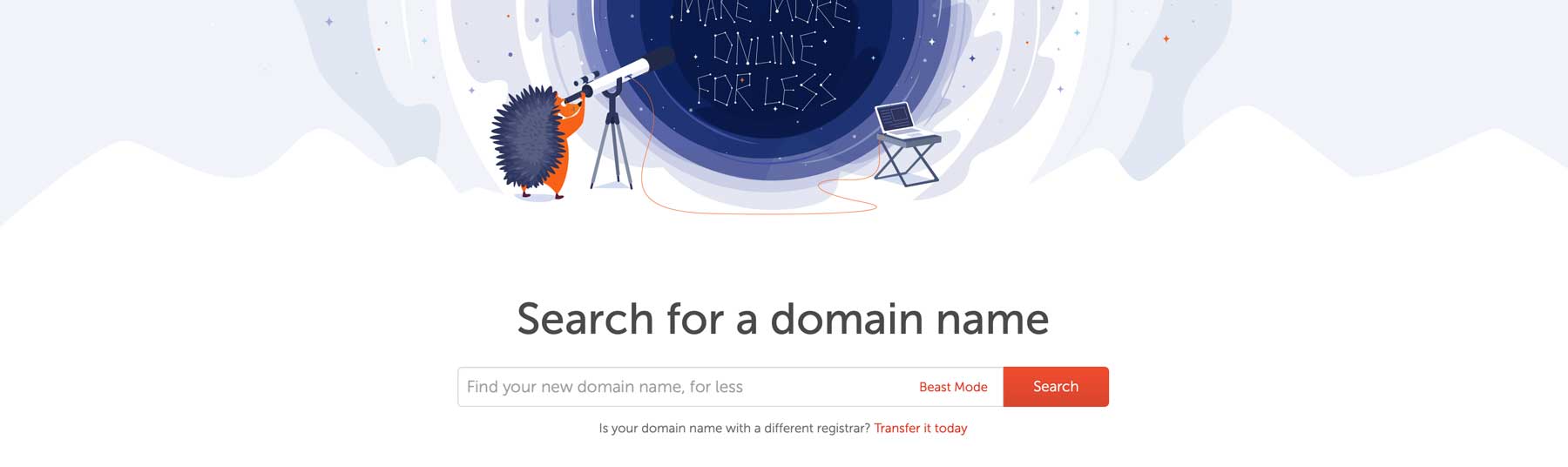
一旦您找到完美的域名,Namecheap 將引導您透過幾個簡單的步驟完成設定。
取得名稱便宜
步驟 3: 選擇一個好的 WordPress 託管提供商
現在您已經獲得了域名,我們必須為 WordPress 網站購買託管服務。 如前所述,網站主機是存放網站所有文件的地方。 對於那些剛起步的人來說,共享託管可能沒問題。 但是,如果您想發展您的網站,您應該為此做好計劃。 例如,從提供者購買託管計劃,該計劃可以隨著您的業務成長而與您一起成長。
選擇 WordPress 託管提供者時,您應該堅持一些要求,包括良好的安全性、SSL 憑證等免費贈品、網站遷移和備份。 應考慮其他因素,包括頻寬、客戶支援和正常運作時間。 有很多流行的選項,包括 Bluehost、HostGator 等,但為了最划算,我們推薦 SiteGround。
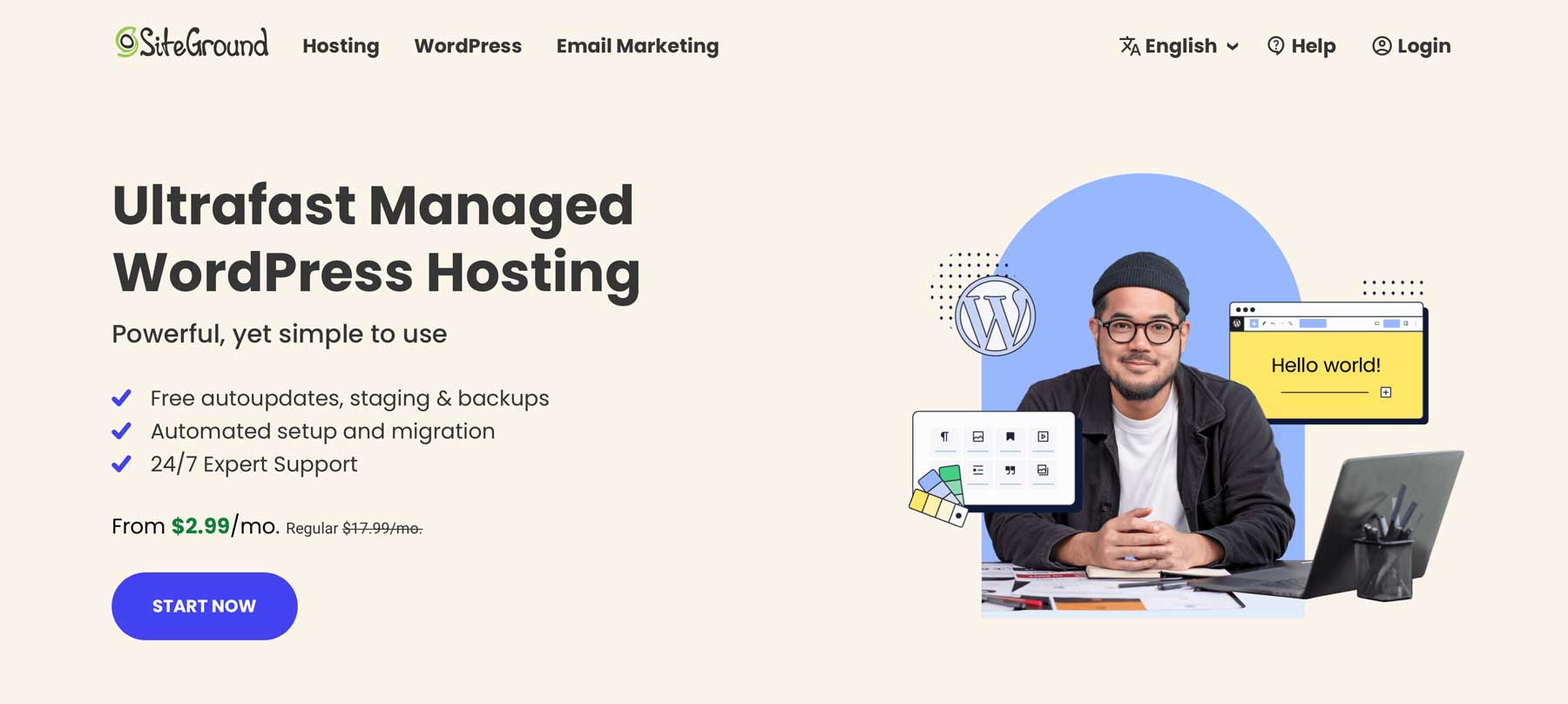
出於多種原因,SiteGround 是一個絕佳的選擇。 首先,它是一個優化的 WordPress 託管提供商,這意味著伺服器及其設定是專門為 WordPress 量身定制的。 另外,SiteGround 提供一鍵安裝,因此您無需自行弄清楚如何安裝 WordPress。 每個 SiteGround 計劃都具有許多功能,包括免費 SSL、網站遷移、企業電子郵件和內容交付網路 (CDN)。 價格也很實惠,每月只需 2.99 美元起。
取得站點地面
第 4 步:安裝 WordPress
安裝 WordPress 的方法有很多種,但最好的選擇是選擇提供一鍵安裝的託管提供者。 Bluehost、Hostinger、Kinsta、Cloudways 和 SiteGround 等供應商都提供此選項。 在這一步驟中,我們將強調使用 SiteGround 安裝 WordPress,因為它們可以讓您輕鬆開始使用 WordPress。 購買套餐後,您可以在兩分鐘內安裝 WordPress。 登入您的 SiteGround 帳戶並點擊「設定網站」按鈕開始。
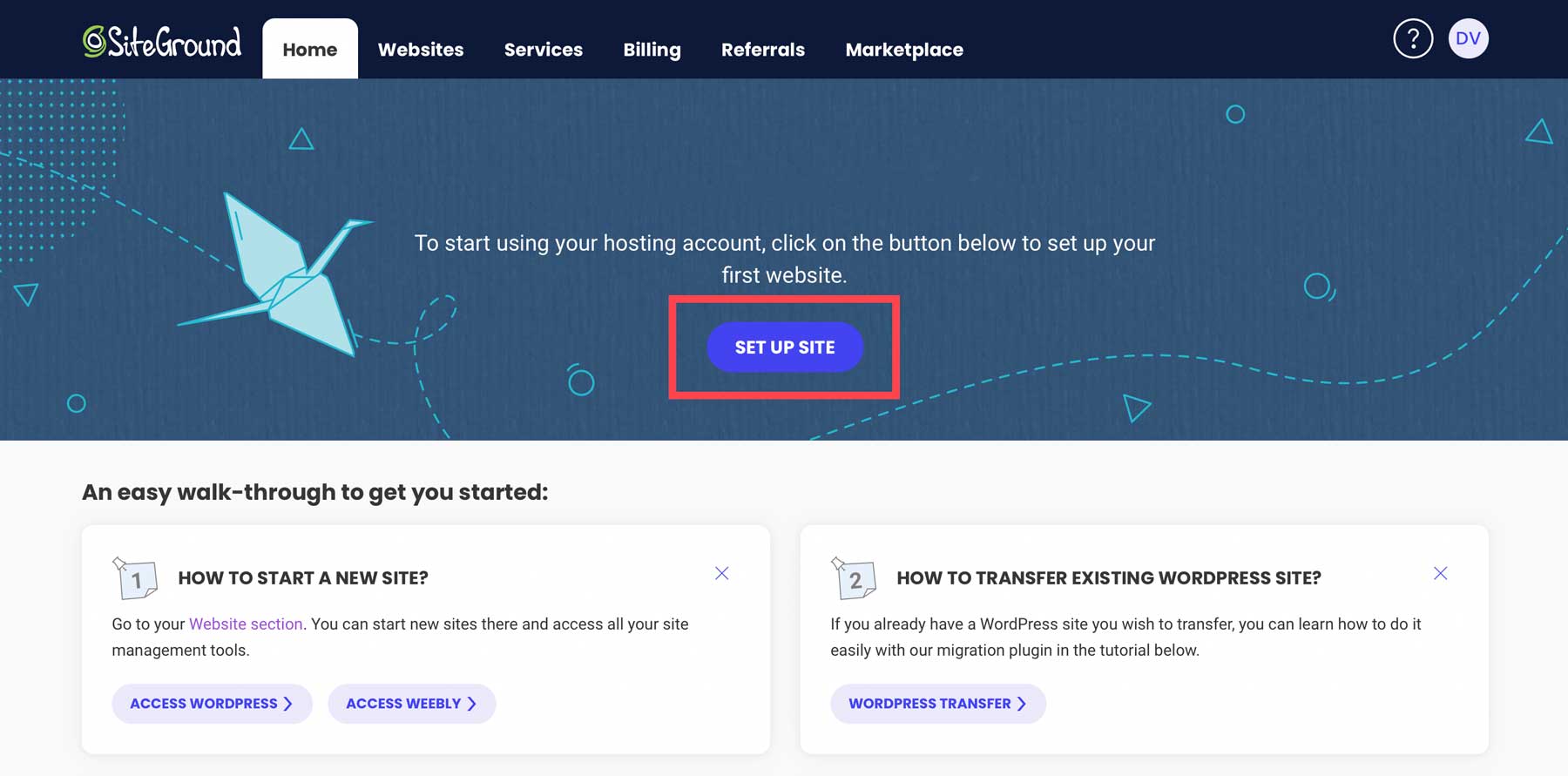
在下一個步驟中,您將選擇選擇新網域、現有網域還是臨時網域。 我們假設您在上一個步驟中購買了一個域名,因此我們將選擇現有域名。
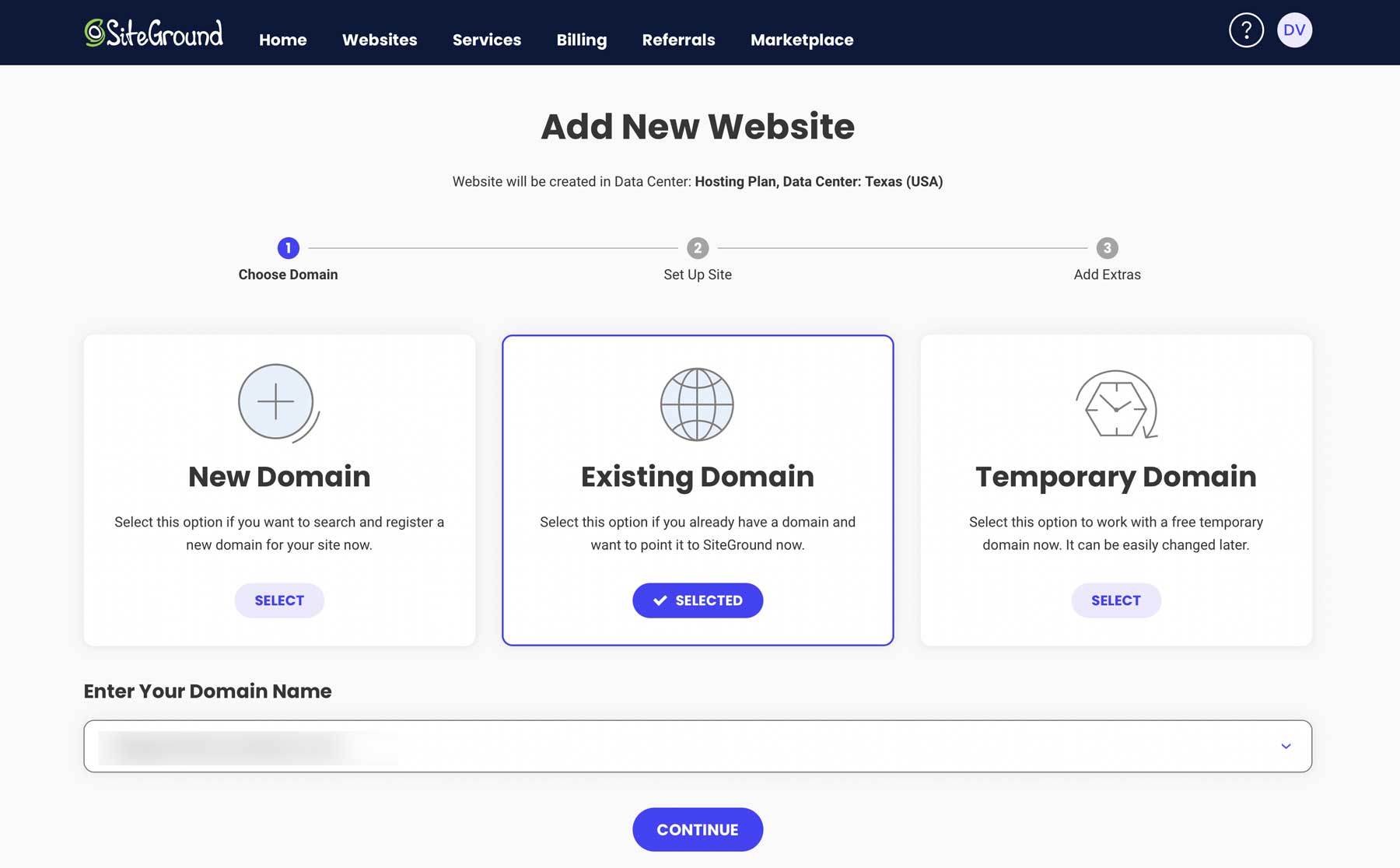
然後,選擇「開始新網站」 。
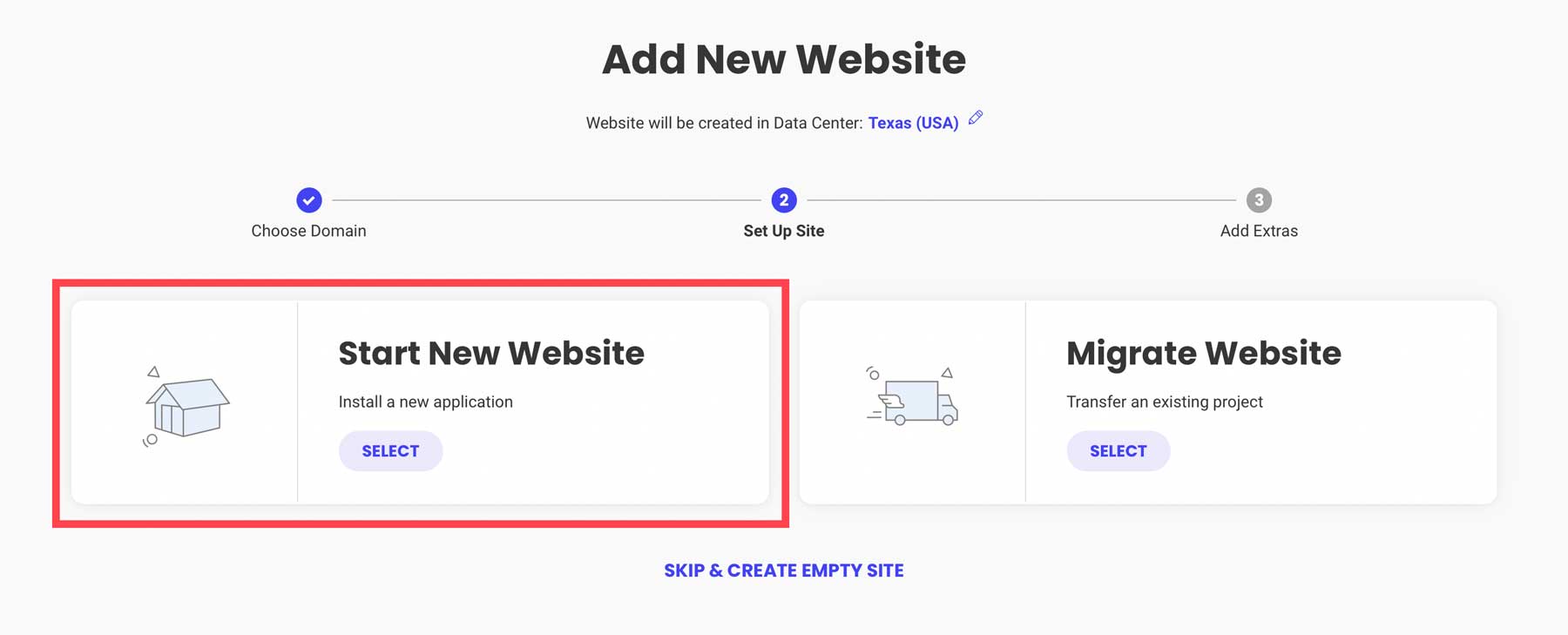
為應用程式選擇WordPress ,新增電子郵件地址和密碼(這些將是您的登入憑證),然後按一下繼續。
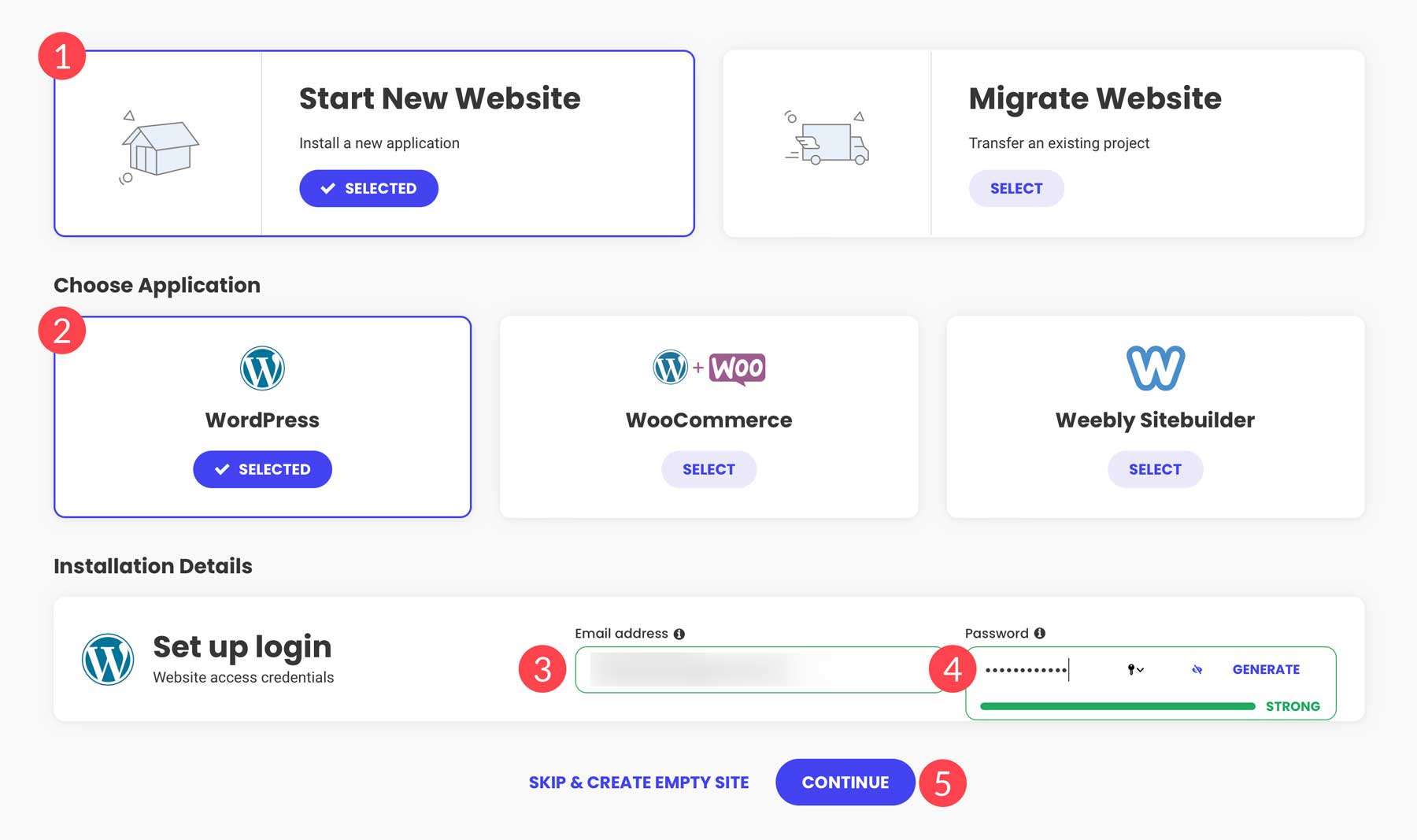
SiteGround 將開始在其伺服器上為您的網站創建空間、優化 WordPress 設定以及安裝速度優化器外掛程式等外掛程式。
第 5 步:設定您的 WordPress 網站
現在 WordPress 已安裝,您將首次看到儀表板,熟悉其設定並安裝 WordPress 主題。
登入和儀表板
有多種方法可以存取 WordPress 儀表板。 使用 SiteGround,您可以使用網站工具儀表板存取 WordPress、管理您的網域、新增電子郵件地址以及安裝 SSL 憑證等等。 若要存取 WP 儀表板,請登入您的 SiteGround 帳戶。 在儀表板標籤下,按一下安裝和管理 WordPress 。
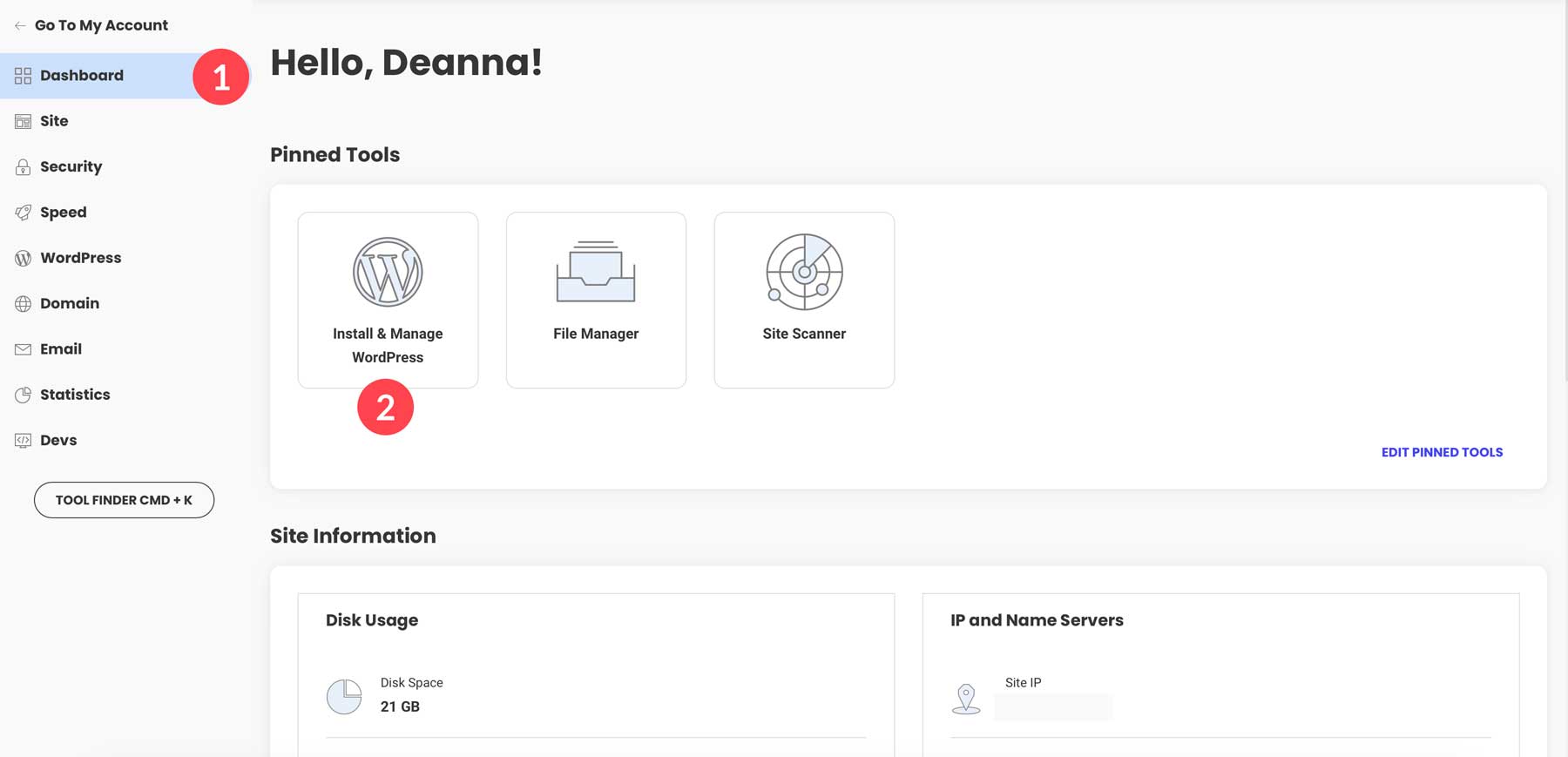
在「安裝與管理」中,按一下「動作」標籤下的圖示以存取 WordPress 管理儀表板。
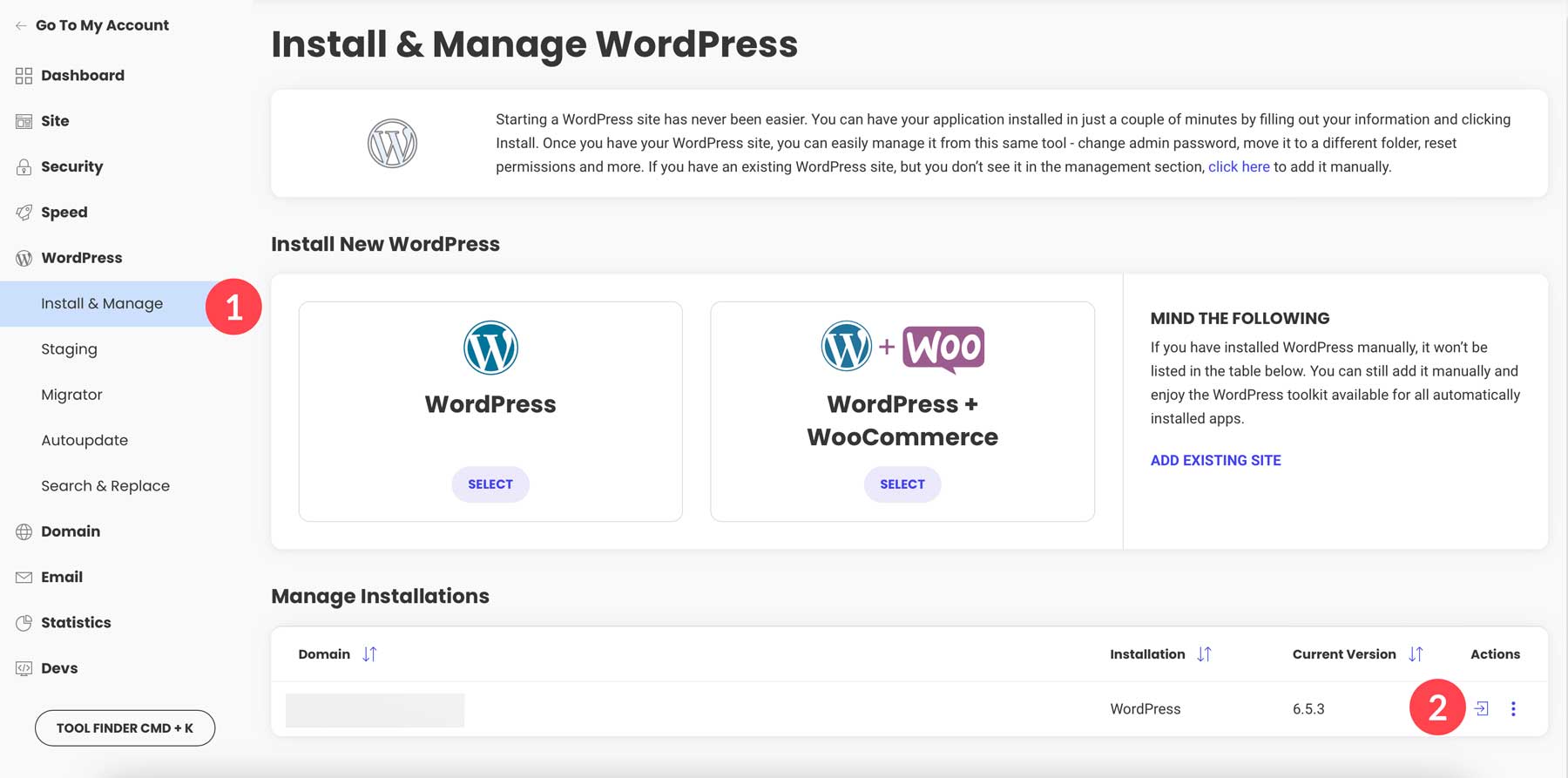
或者,您可以輸入您網站的地址,然後輸入wp-admin來訪問您的網站,如下所示:
www.yourwebsitename.com/wp-admin
首次登入時,您將進入主儀表板頁面,您將在左側看到一些連結。 我們將為每個部分提供簡要概述,以便您了解每個部分的作用。
- 主頁:在這裡,您將看到網站的整體狀態。 您還可以了解其運行狀況、起草貼文並仔細閱讀事件。
- 貼文: WordPress 貼文是一段動態的、基於時間的內容,以部落格格式出現在您的網站上。 將其視為數位報紙中的一篇單獨的文章或條目。
- 媒體:使用 WordPress 的內建媒體庫管理所有附件、圖像和影片。
- 頁面:WordPress 頁麵包含所有靜態內容。 想想主頁、關於或服務頁面。 與用於顯示更改內容的貼文不同,此內容通常不會更改。
- 評論:管理和審核內建 WordPress 評論系統中的評論。 您甚至可以使用評論外掛程式匯入和匯出評論、停用評論等,例如停用評論。
- 外觀:新增主題、編輯主題檔案、自訂您的 WordPress 主題等等。
- 插件:安裝新的免費或第三方高級插件以新增功能。
- 使用者:新增使用者、指派權限並自訂您的使用者個人資料。
- 工具:匯出或匯入 WordPress 設定和 XML 文件,在「網站運行狀況」工具中取得有關您網站的最新資訊等等。
- 設定:在這裡,您可以設定網站的主頁、討論設定、寫作設定、閱讀設定、永久連結等。
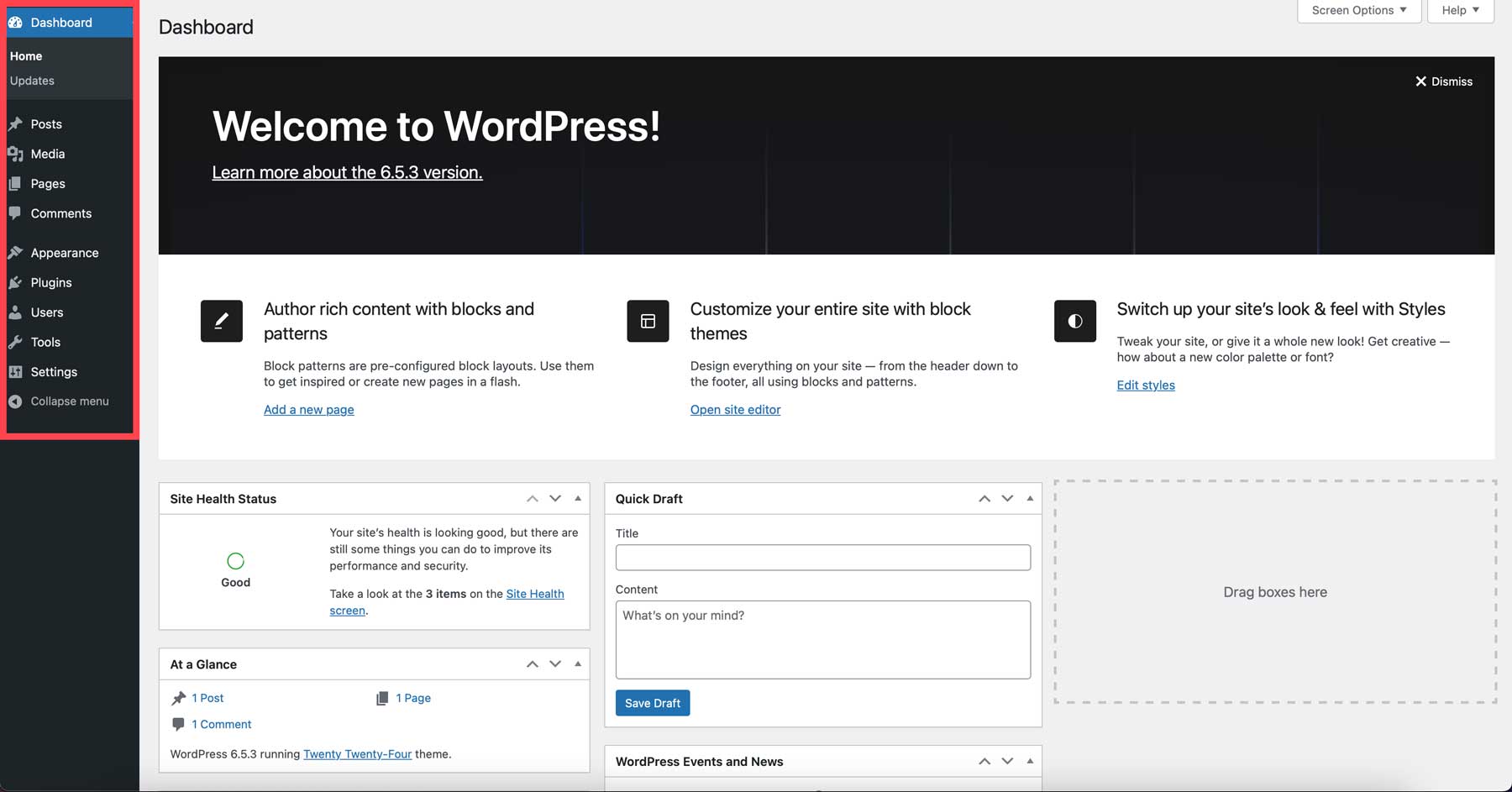
基本設定
一旦您了解了所有工具在 WordPress 儀表板中的位置,就可以設定一些基本設定。 第一個是您的網站標題。 這是顯示在您的網站和搜尋引擎結果頂部的名稱。 選擇一個清晰簡潔的標題,以反映您網站的目的或品牌識別。 若要變更網站標題,請導覽至「設定」>「一般」並新增網站標題。 您還應該添加標語、簡短的網站描述或您的業務標語。
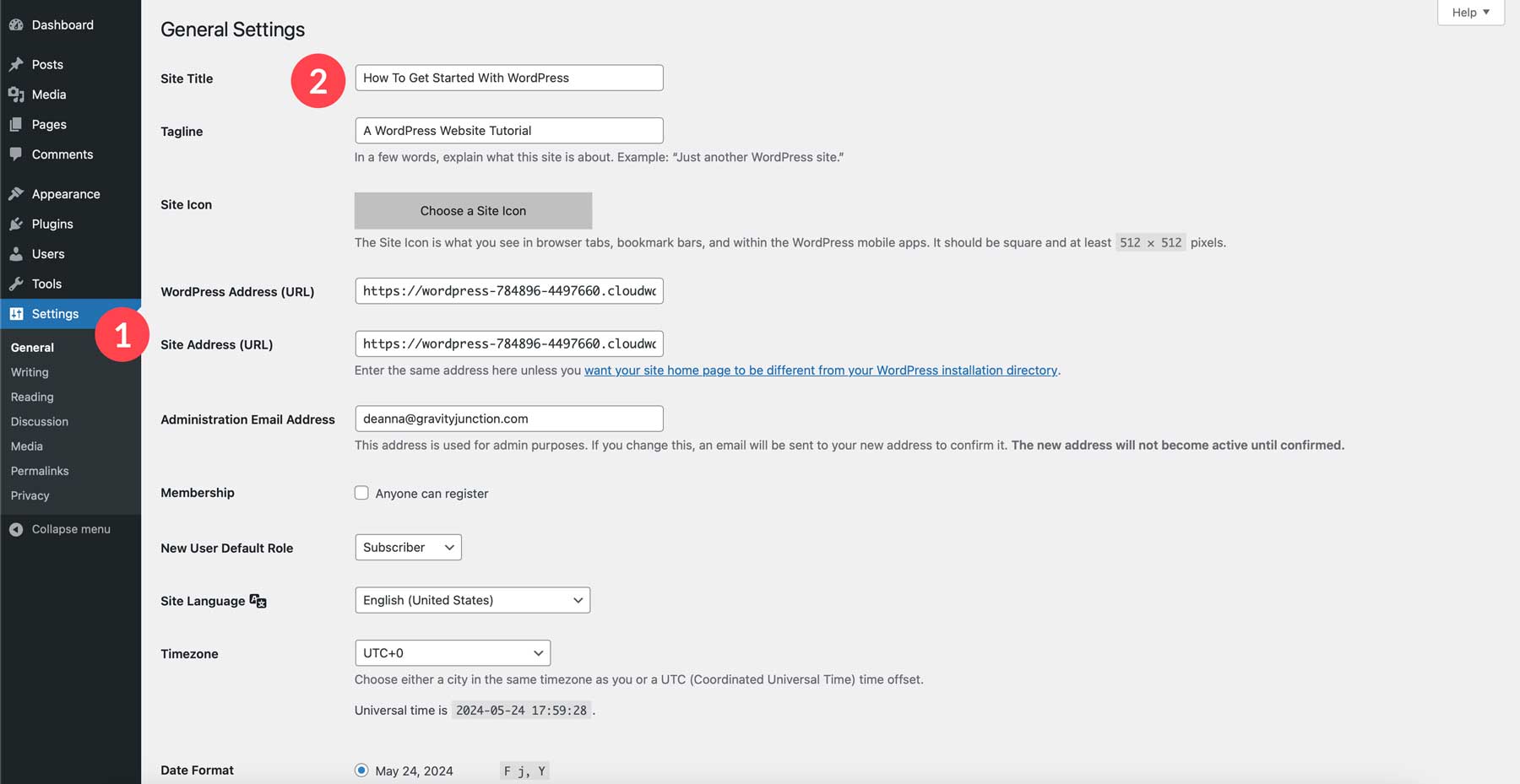
您還應該更新您的永久連結。 永久 URL(網址)會分配給您的貼文和頁面。 帶有相關關鍵字的永久連結可以改善搜尋引擎優化和用戶體驗。 有幾種永久連結結構,最適合 SEO 的選項通常包括貼文名稱。 要更改永久鏈接,請導航至“設定”>“永久鏈接”並選擇帖子名稱。 或者,您可以在選用欄位中將類別和標籤的標題變更為自訂標題。
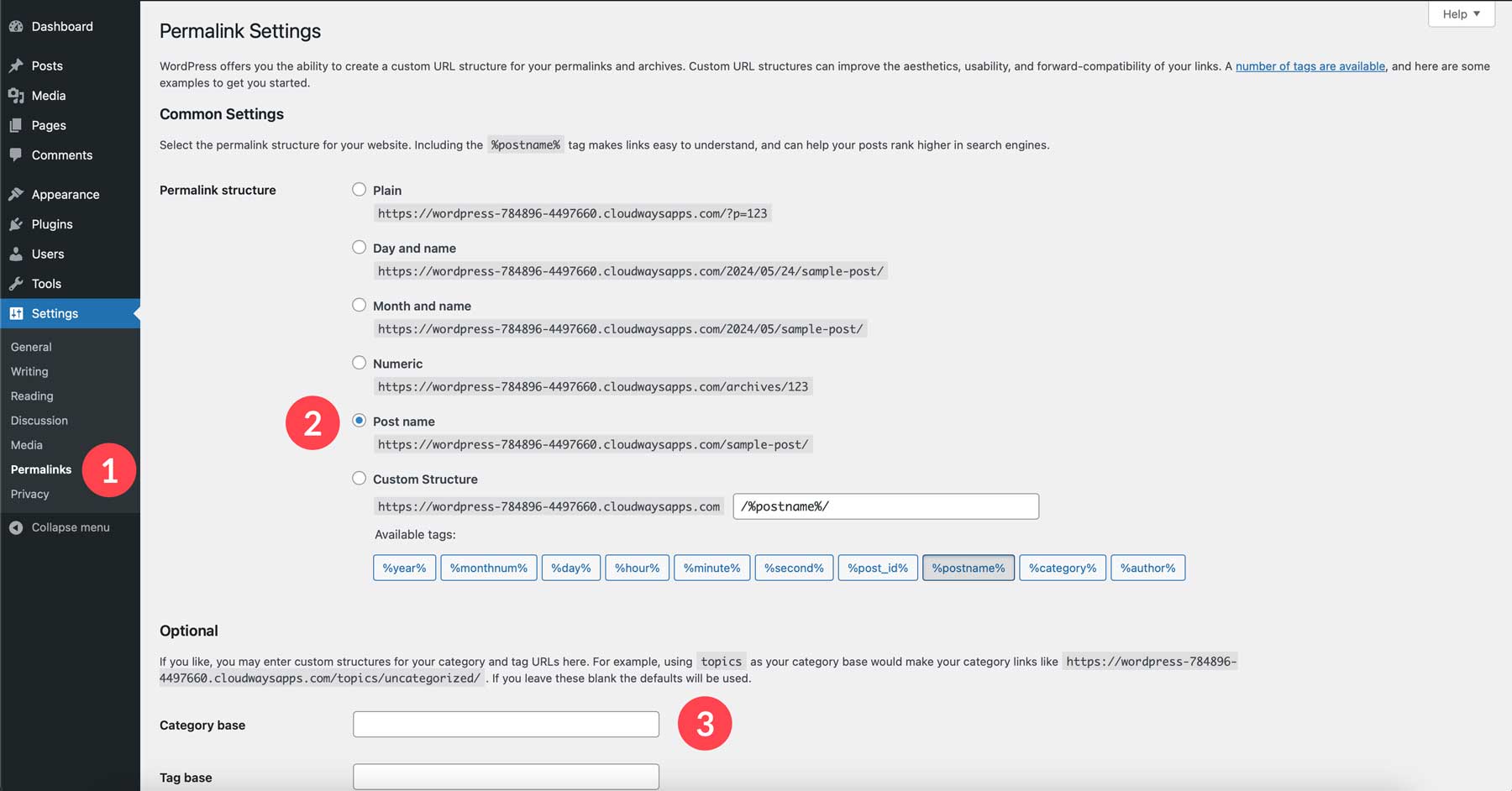
以下是您可能想要在 WordPress 儀表板中探索的一些其他設定:
- 日期和時間:確保您的網站為受眾顯示正確的時區和日期格式。
- 閱讀設定:控制主頁上顯示的貼文數量,並選擇顯示完整貼文還是僅顯示摘要。
- 討論設定:決定是否允許在您的網站上發表評論並在評論公開之前對其進行審核。
請記住,隨著網站的發展,您可以隨時重新訪問和調整這些設定。 請隨時探索 WordPress 儀表板中的選項來自訂網站的設定。
WordPress 主題
WordPress 主題本質上是您網站的裝備。 它控制網站的佈局、設計元素以及整體外觀和感覺,而不影響 WordPress 本身的核心功能。 雖然主題提供了預先設計的佈局和風格,但大多數主題都提供一定程度的客製化。 您通常可以更改顏色和字體並添加自訂佈局,以在主題框架內個性化您的網站。
有數以千計的免費和高級 WordPress 主題可供使用,可滿足各種風格和功能。 無論您是要建立個人部落格、商業網站還是線上商店,總有一個主題可以滿足您的需求。 Divi 是最通用的選擇之一。
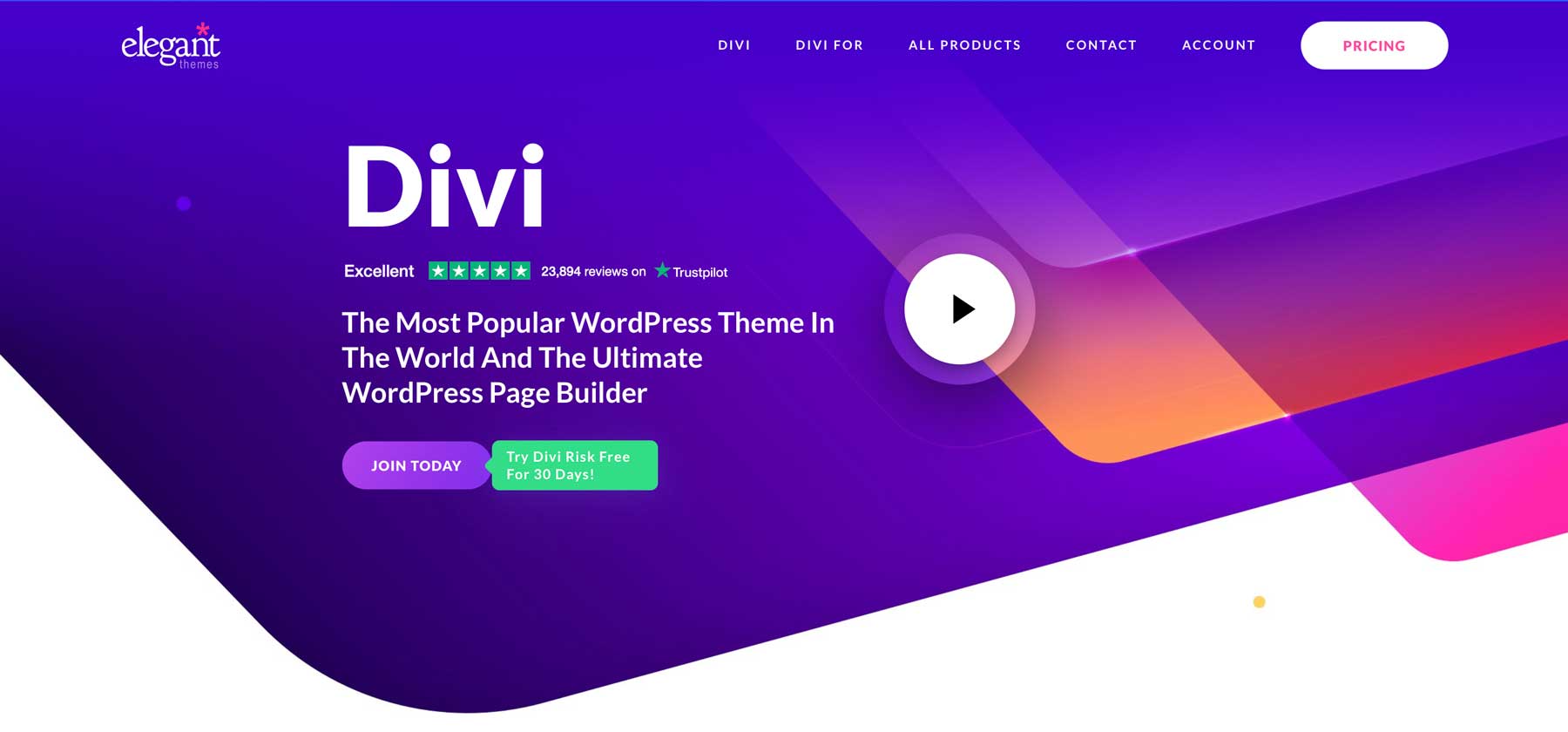
它是市場上最可自訂的 WordPress 主題之一,這要歸功於無程式碼拖放頁面建立器 Visual Builder。 它擁有 200 多個用於自訂網頁的設計模組,包括手風琴、部落格模組、圖片庫等。 Divi 還有一個強大的主題產生器,可讓您設計網站的各個方面,包括頁首和頁腳,以及貼文、檔案、搜尋結果、類別等的頁面模板。
Divi 還擁有一個令人難以置信的人工智慧網站建立器 Divi AI。 它可以輕鬆產生網頁副本、圖像、程式碼和完整的網頁佈局。 將其視為您的個人人工智慧助理,可以透過了解您網站的標題和口號來製作品牌文案和相關圖像。 Divi AI 深入整合在 Divi 的程式碼庫中,因此它對 Divi 瞭如指掌。 借助 Divi AI,您可以用手工編碼所需時間的一小部分來創建完整的網站。 這也是用戶友好的。
獲取迪維
購買優雅主題訂閱
要使用 Divi,您首先需要購買訂閱。 Divi 的價格實惠,尤其是與競爭對手相比。 大多數 WordPress 主題都為其主題提供年度訂閱,但通常每個授權只提供一個網站。 使用 Divi,您每年只需支付 89 美元即可在任意數量的網站上使用它。 還有Divi Pro ,您可以透過每年 277 美元的價格存取 Divi 生態系統中的所有內容。 它使您可以訪問 Divi Teams,以便在同事和客戶之間進行協作。 還有 Divi Cloud(為您的所有 Divi 佈局提供雲端儲存)和 Divi VIP(白手套支援套件,保證在 30 分鐘內提供技術援助)。
Divi 的入門非常簡單。 造訪 Elegant Themes 網站並點擊右上角的定價按鈕。
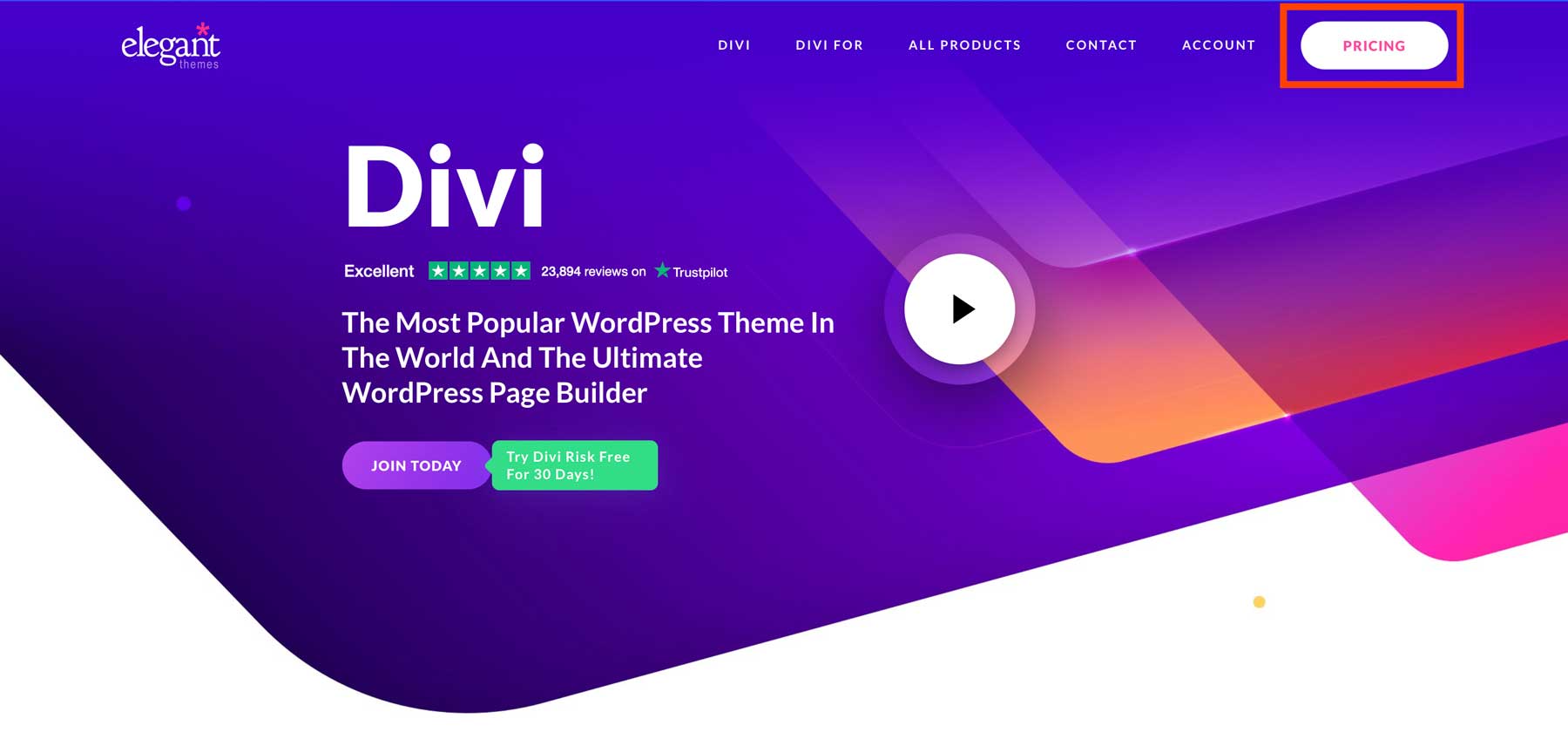
選擇一個優雅主題計劃,然後點擊“立即註冊”按鈕繼續。
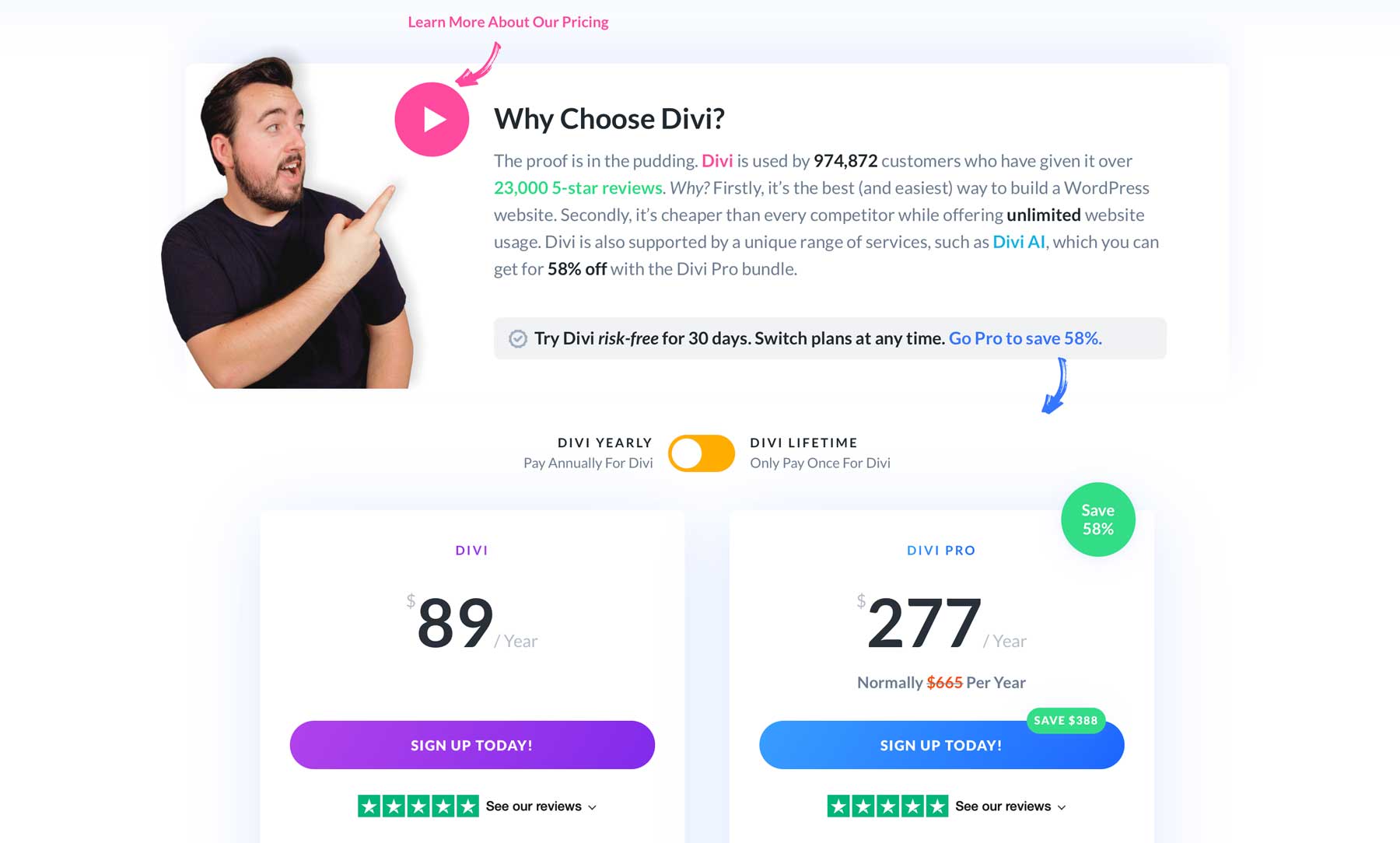
完成購買後,您可以下載 Divi 主題並安裝在您的網站上。
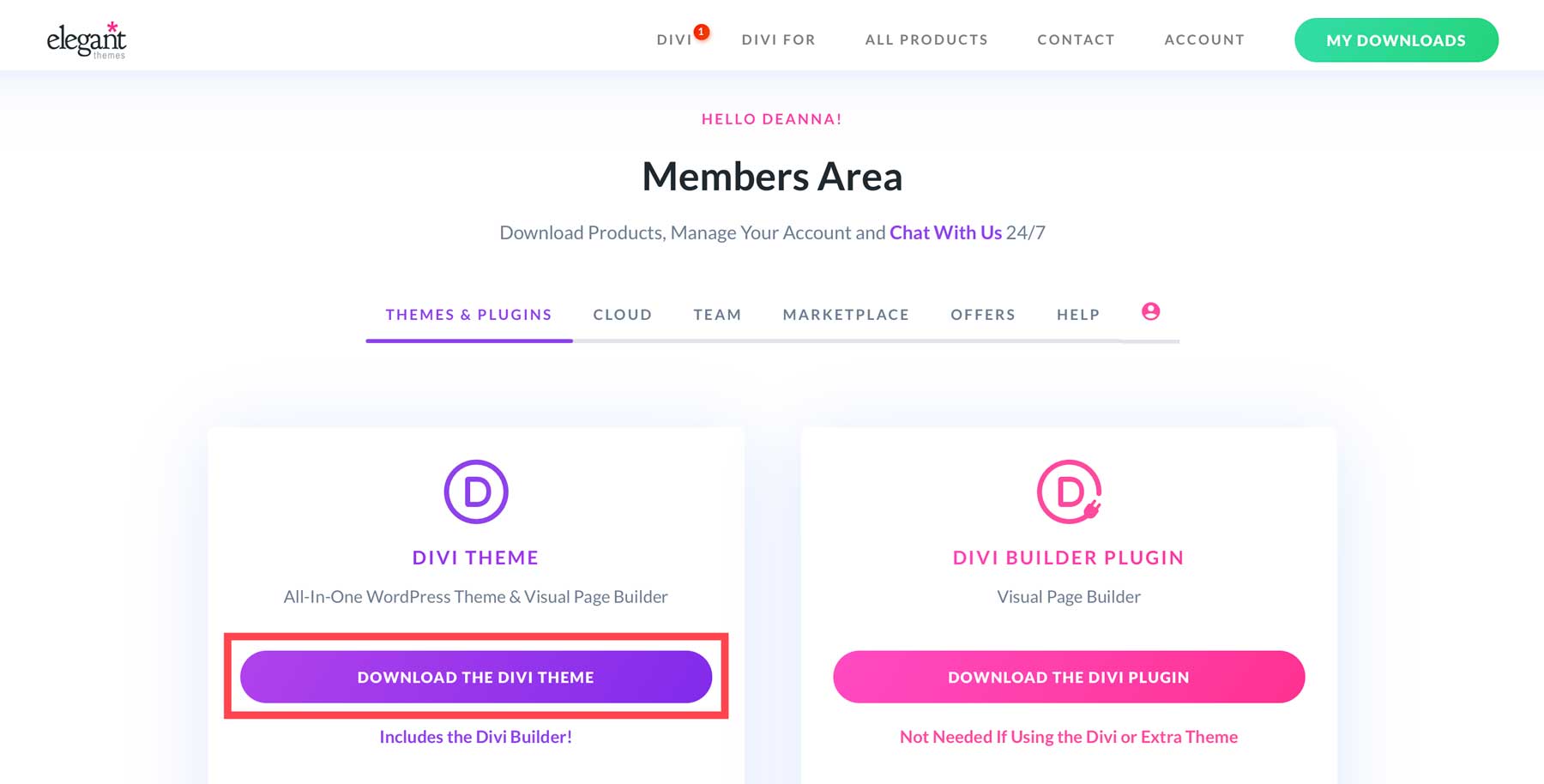
獲取迪維
產生優雅主題 API 金鑰
在安裝 Divi 之前,您必須在會員區產生一個 API 金鑰。 API 金鑰很重要,原因有幾個。 首先,為了保持 Divi 的框架以最佳狀態運行,您需要確保它運行的是最新版本。 此外,API 金鑰可存取您購買的所有 Divi 產品,包括 Divi AI,用於產生佈局。
若要產生新金鑰,請前往「帳戶」選項卡,然後按一下下拉式功能表中的「使用者名稱和 API 金鑰」 。
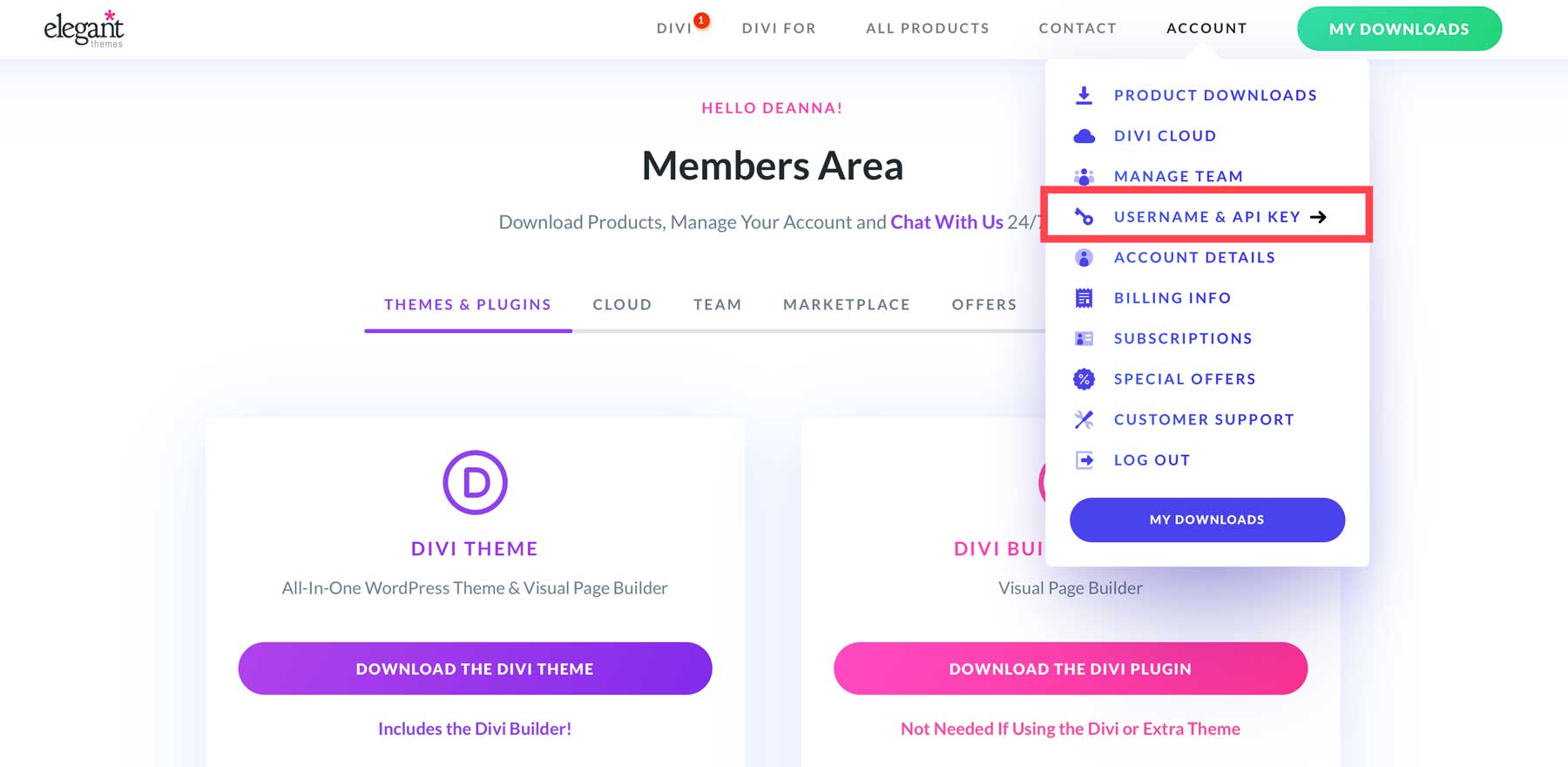
向下捲動頁面並點擊產生新的 API 金鑰。
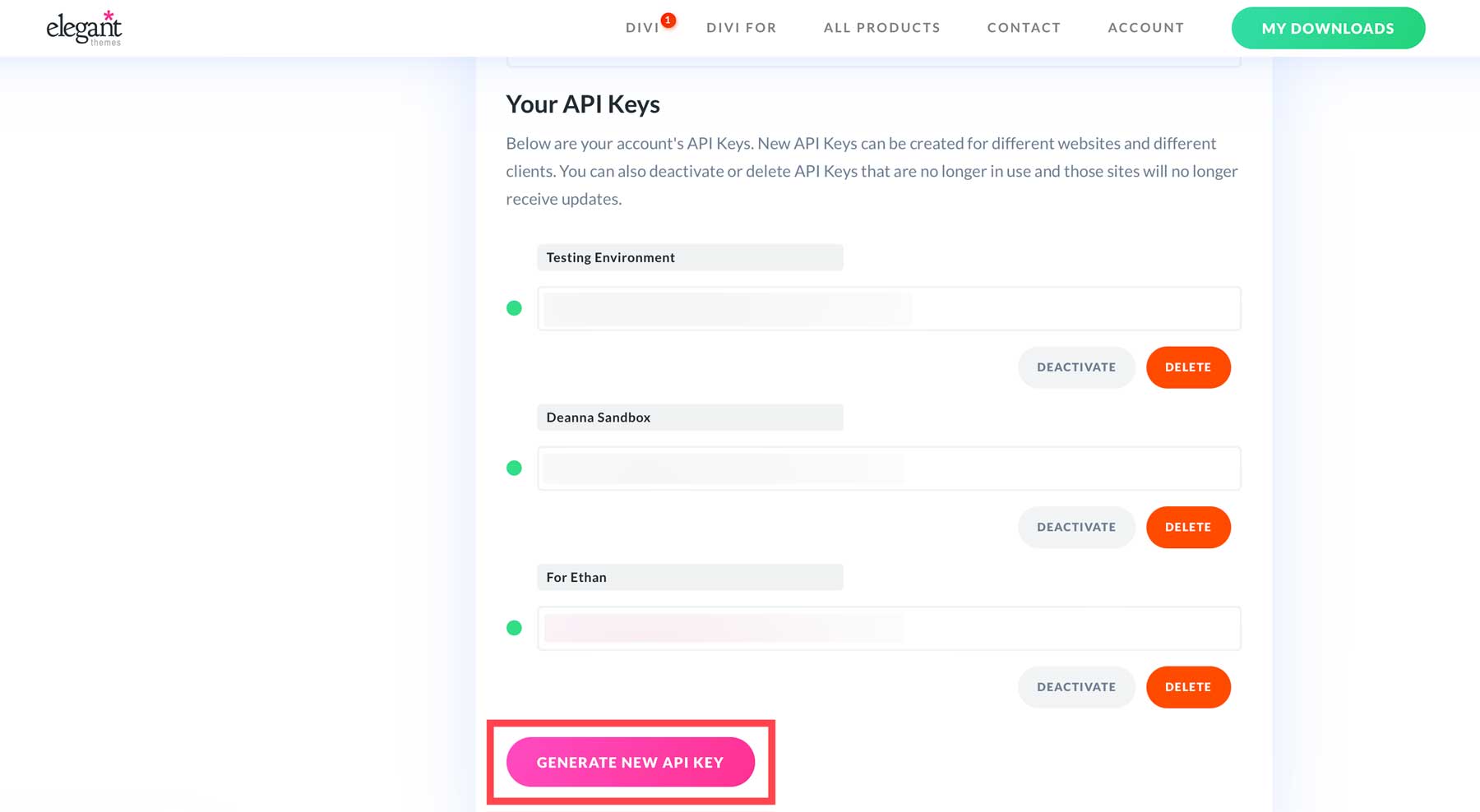
請務必為密鑰指定一個唯一的名稱,並將滑鼠懸停在密鑰欄位上以複製它。 將您的使用者名稱和新的 API 金鑰保存在安全的地方,因為在安裝 Divi 時您將需要它們。
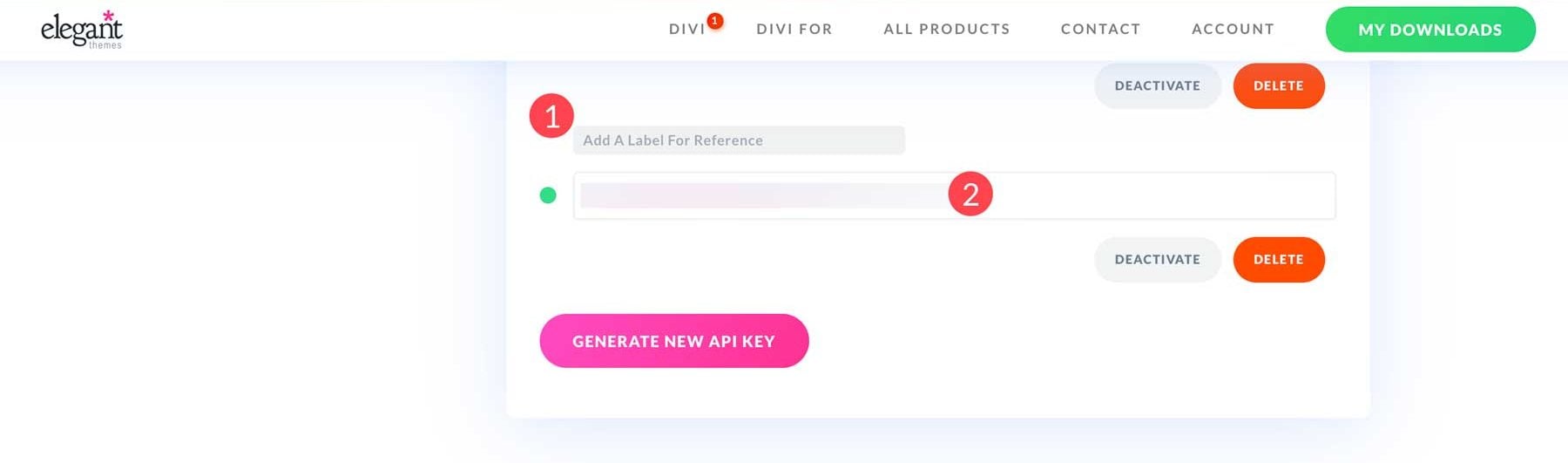
安裝 Divi WordPress 主題
在添加內容之前我們需要安裝 Divi。 導覽至外觀 > 主題 > 新增主題。
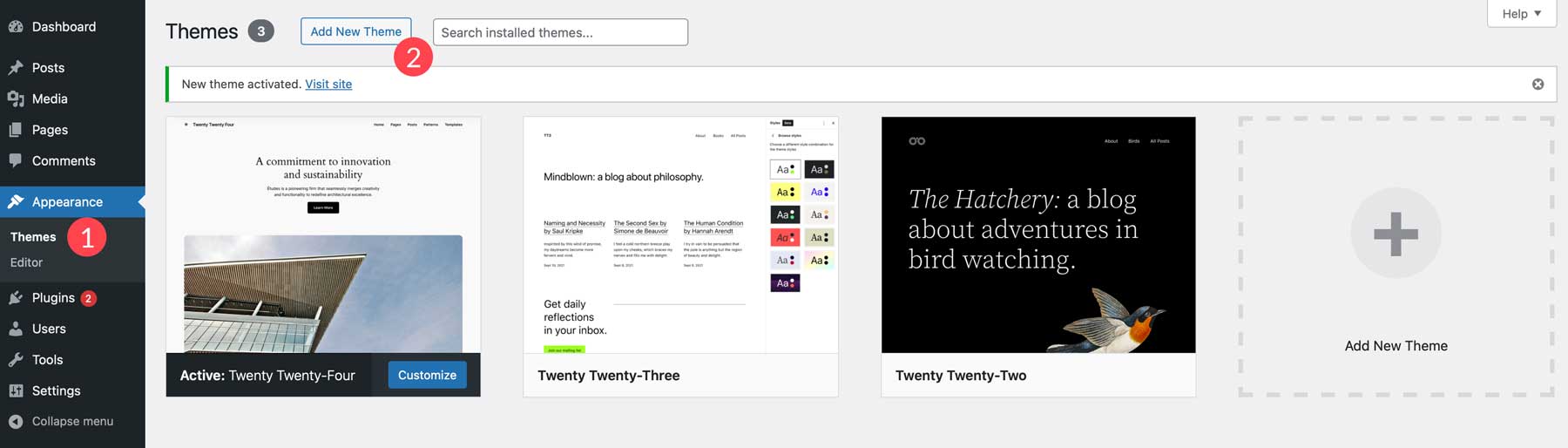
接下來,點擊上傳主題按鈕。
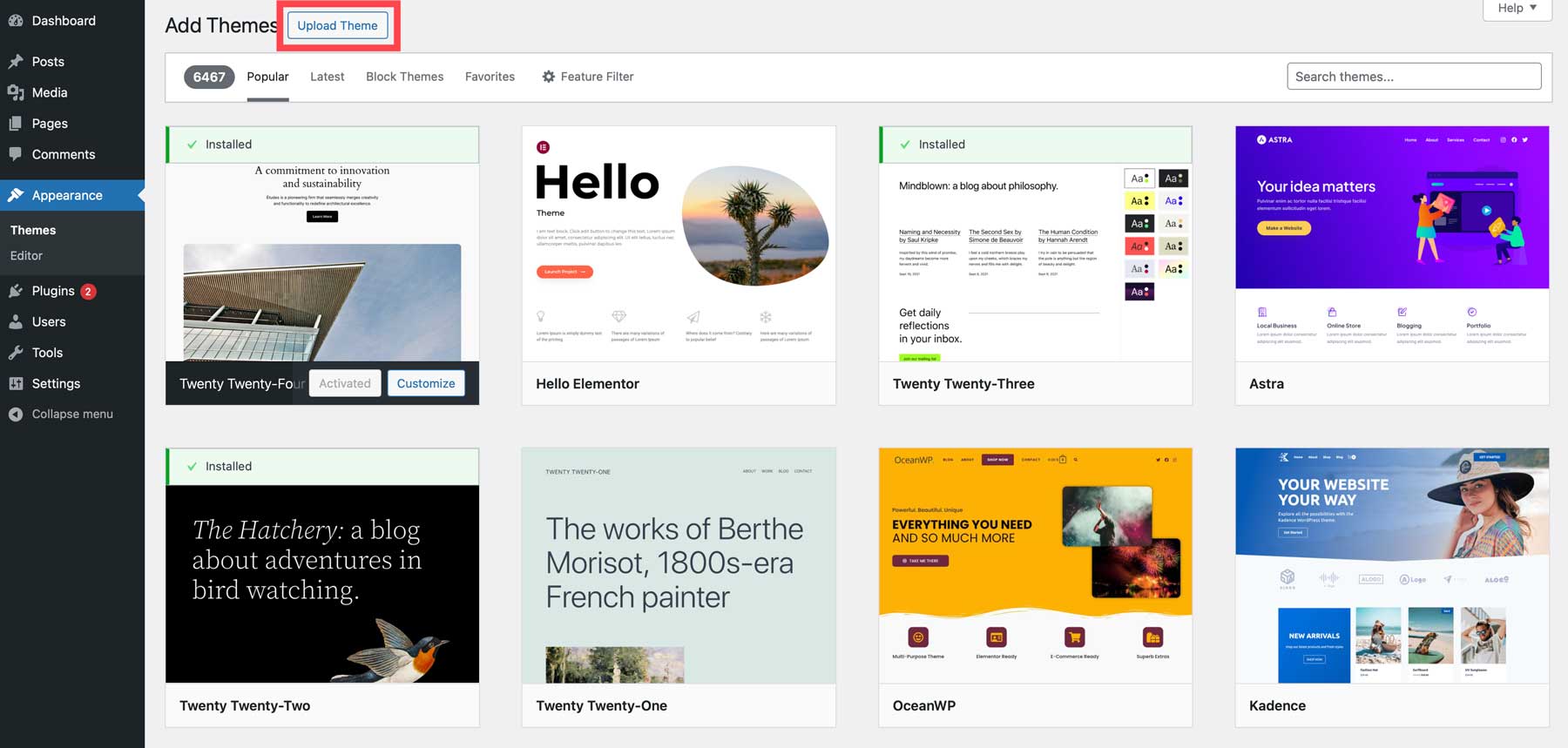
要安裝 Divi,請按一下「選擇檔案」按鈕,在硬碟上找到壓縮的 Divi文件,然後按一下「上傳」按鈕。
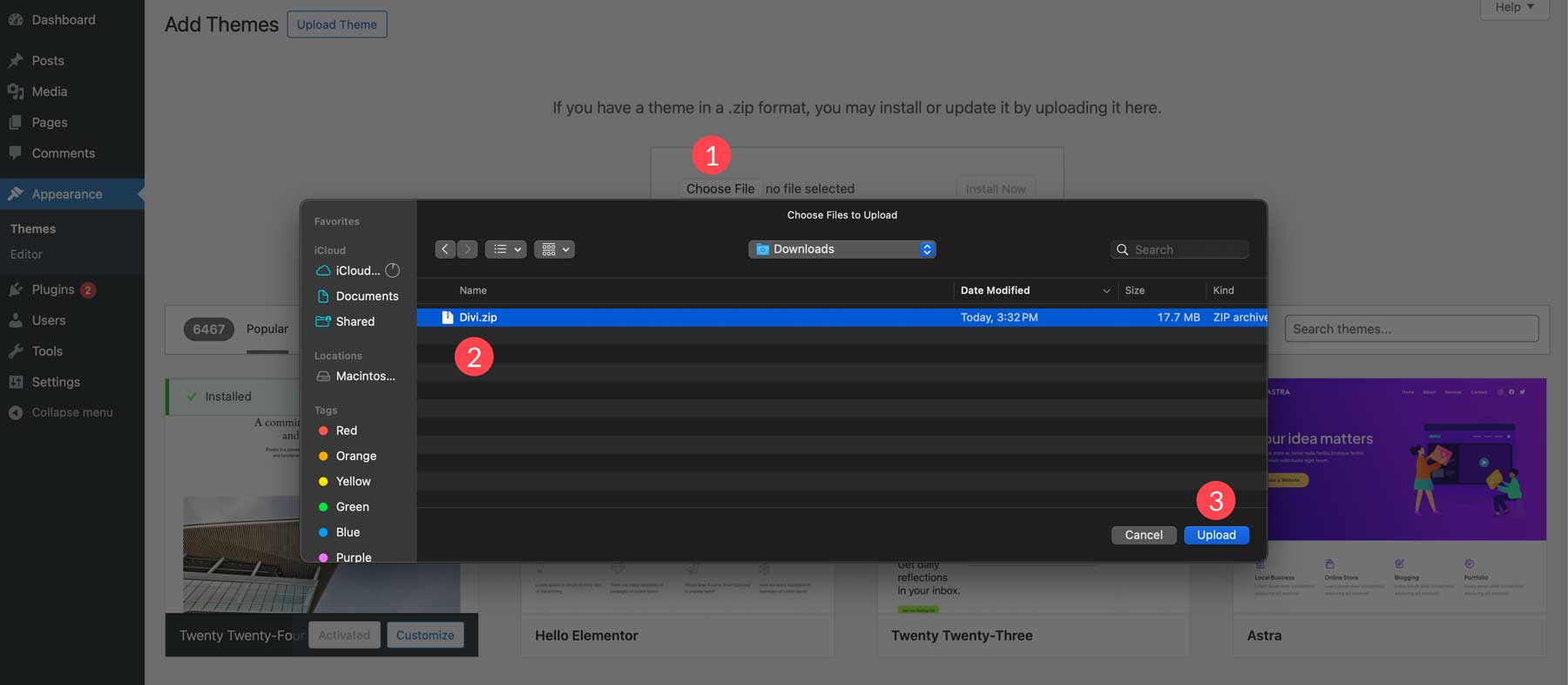
接下來,按一下立即安裝。
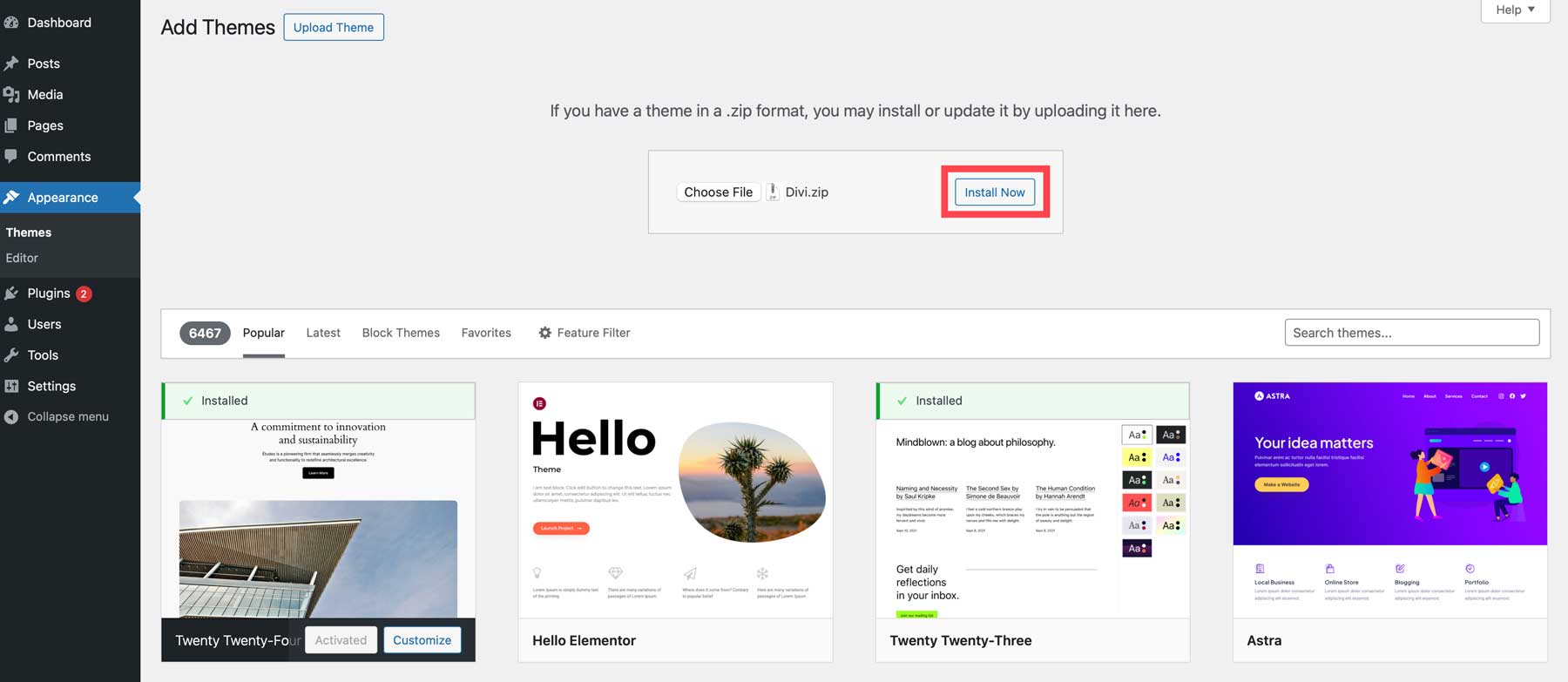
點擊啟動連結在您的 WordPress 網站上安裝 Divi。
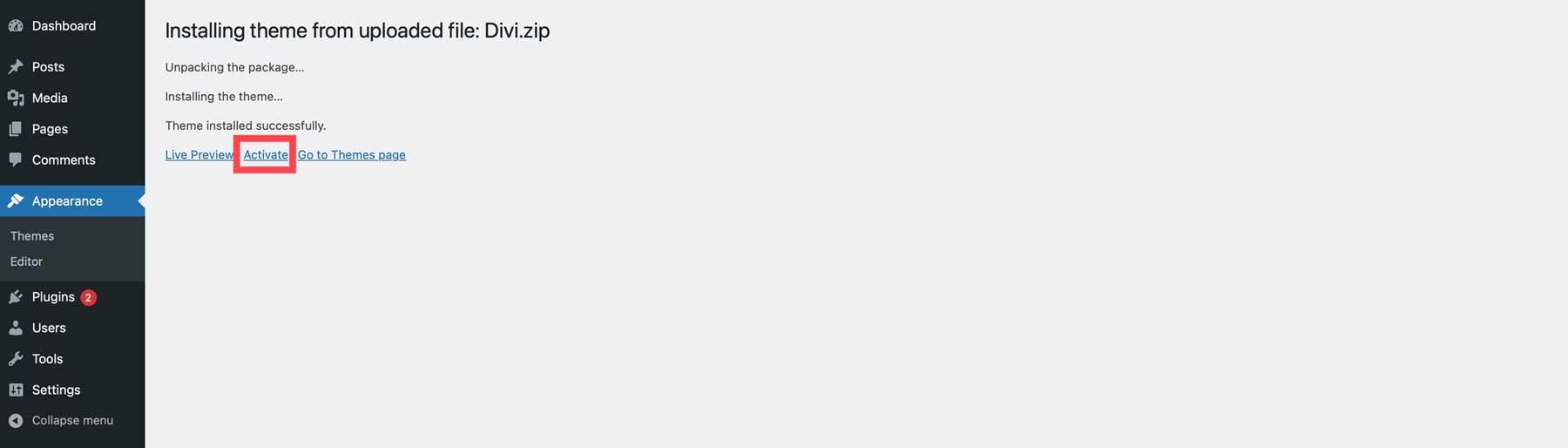
安裝 Divi API 金鑰
安裝 Divi 的最後一步是新增我們在上一個步驟產生的 API 金鑰。 導覽至Divi > 主題選項 > 更新。
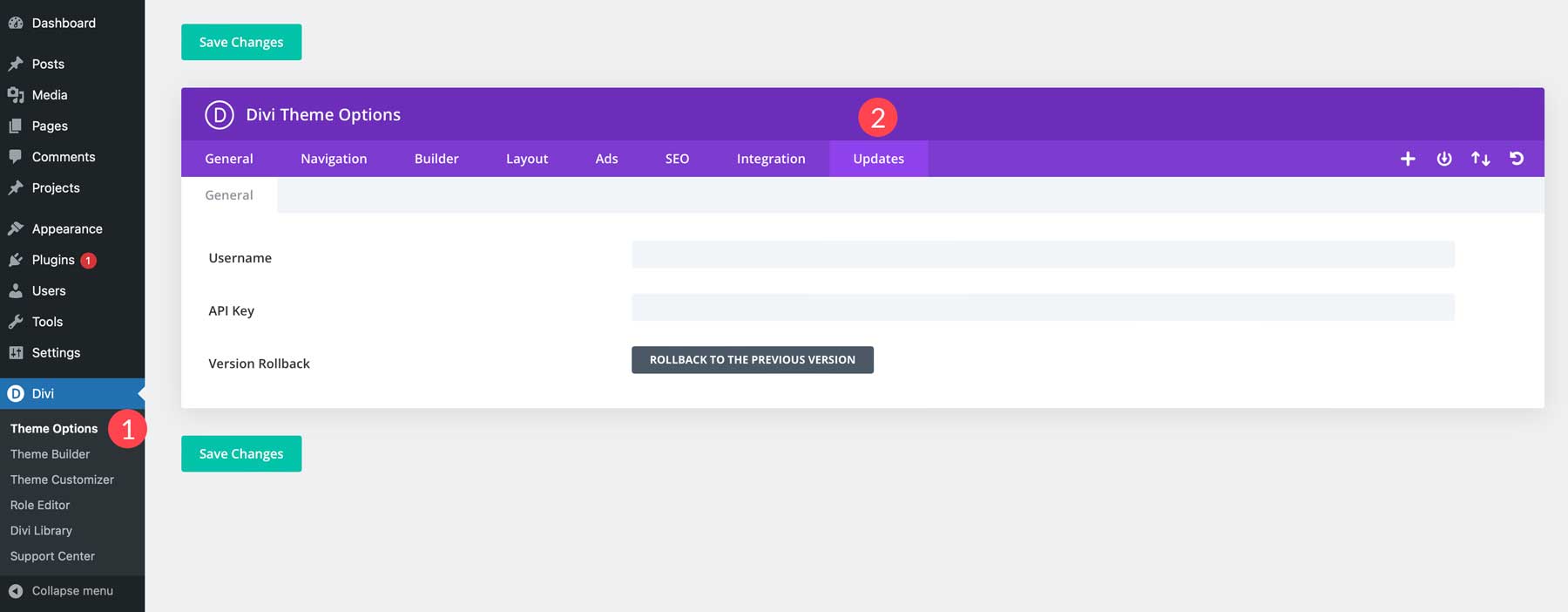
最後,將使用者名稱和API 金鑰貼上到欄位中,然後按一下「儲存變更」按鈕。
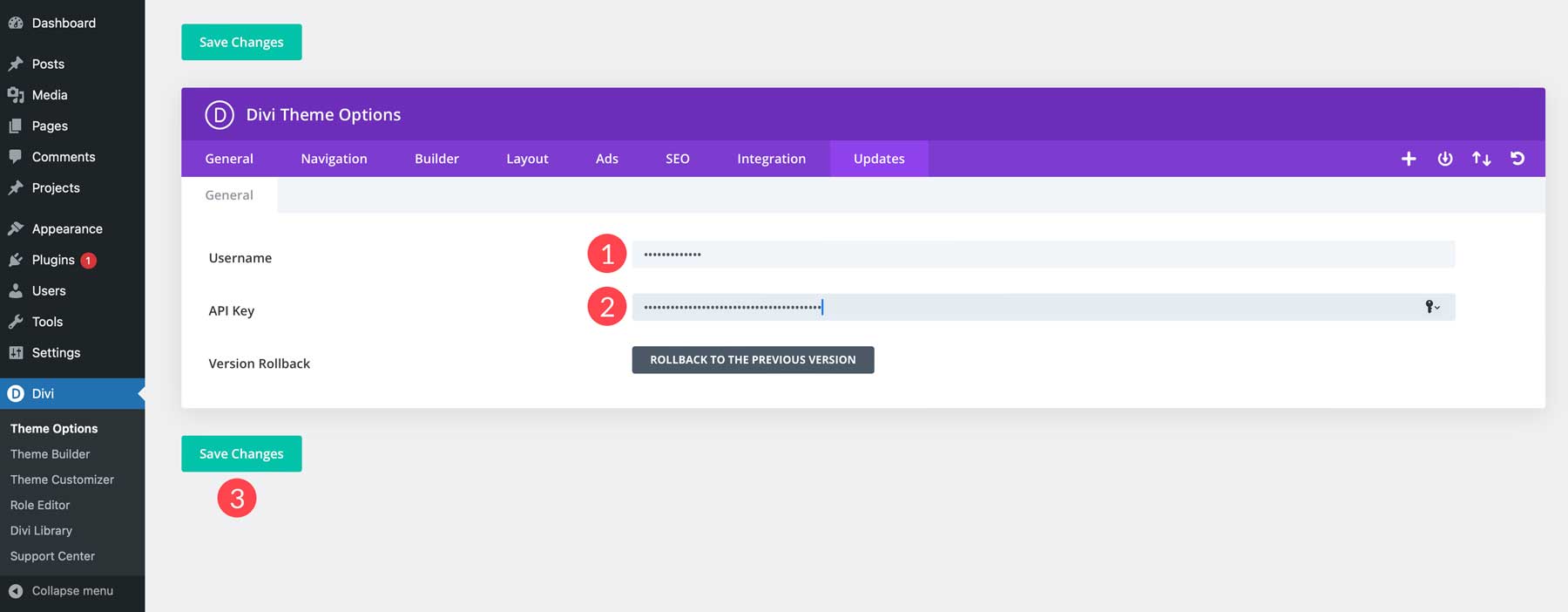
第 6 步:建立網站內容
我們的 WordPress 入門指南的下一步是添加一些內容。 我們將概述新增頁面和建立第一篇文章是多麼容易。 但在此之前,您需要了解頁面與貼文之間的差異。 頁面通常顯示不會更改的內容(靜態),例如聯絡人頁面或主頁。 另一方面,貼文被認為是動態的,因為它們的內容會定期變化。 例如,使用 Divi 主題,您可以使用主題產生器建立貼文模板,並使用古騰堡編輯器為該模板新增內容。 貼文通常是文章、食譜或類似內容,並被分配到類別。
使用 WordPress 建立帖子
您可以透過多種方式在 WordPress 中建立貼文。 您可以使用 Gutenberg 編輯器,或者如果您使用 Divi 主題,則可以使用 Divi Builder。 為您的網站建立新貼文很容易。 導航至所有貼文 > 新增新貼文。
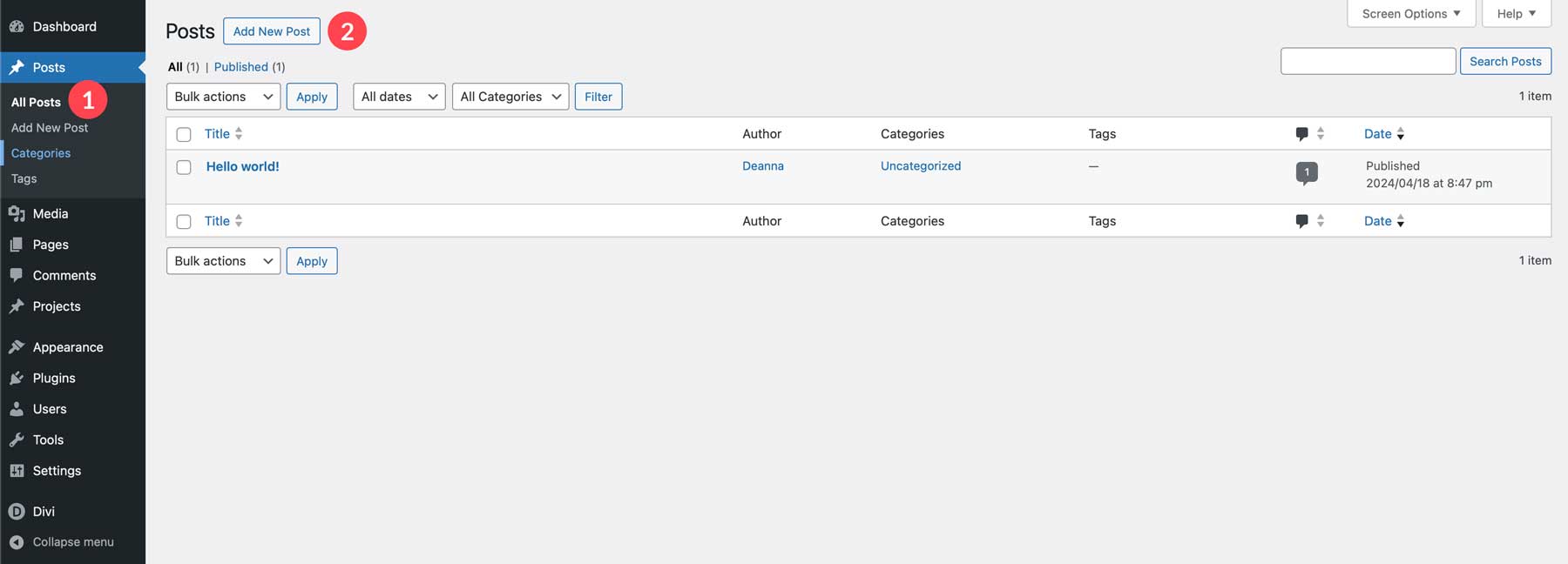
接下來,為您的貼文指定標題,然後選擇Divi Builder或預設編輯器。

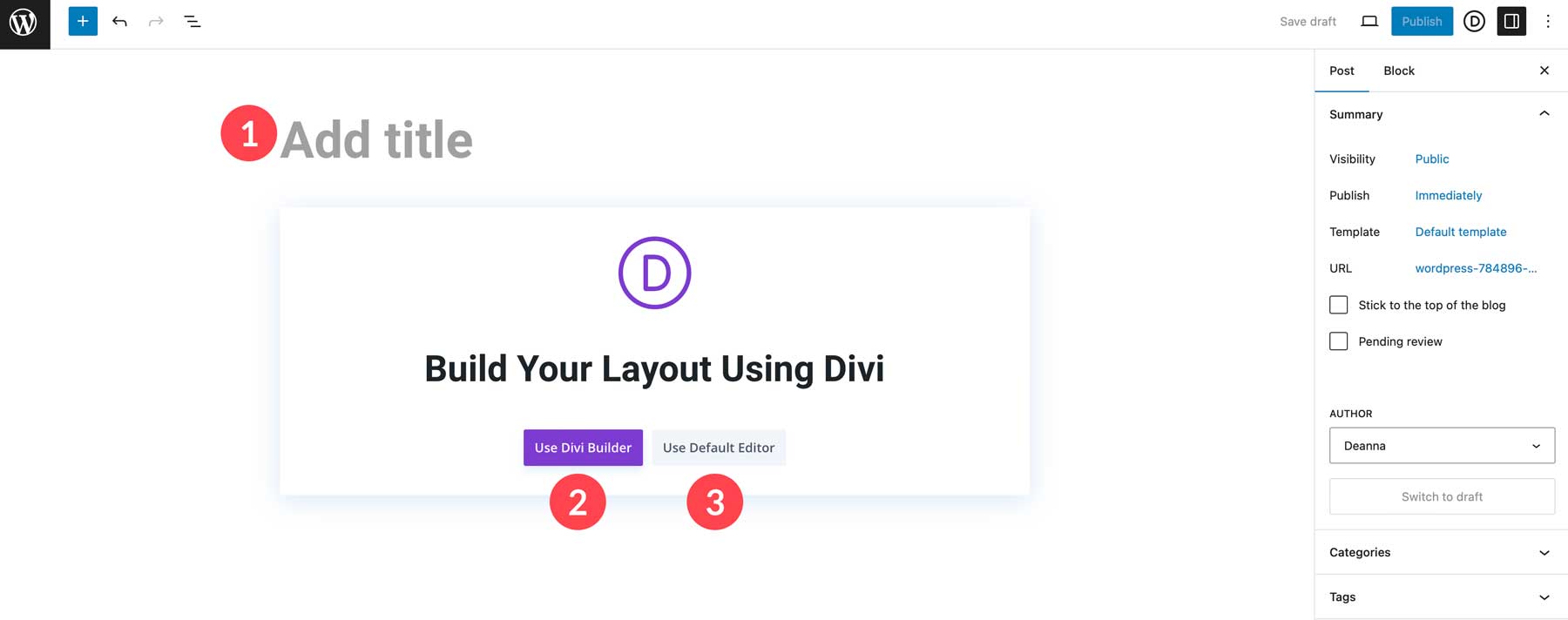
使用古騰堡編輯器建立貼文時,您可以使用區塊來建立貼文。 您可以輕鬆添加用於編寫內容的段落區塊和用於添加有影響力的照片以支援您的內容的圖像區塊。 要將區塊添加到帖子編輯器,請點擊黑色 + 圖標,然後搜尋區塊或滾動以查看選項。
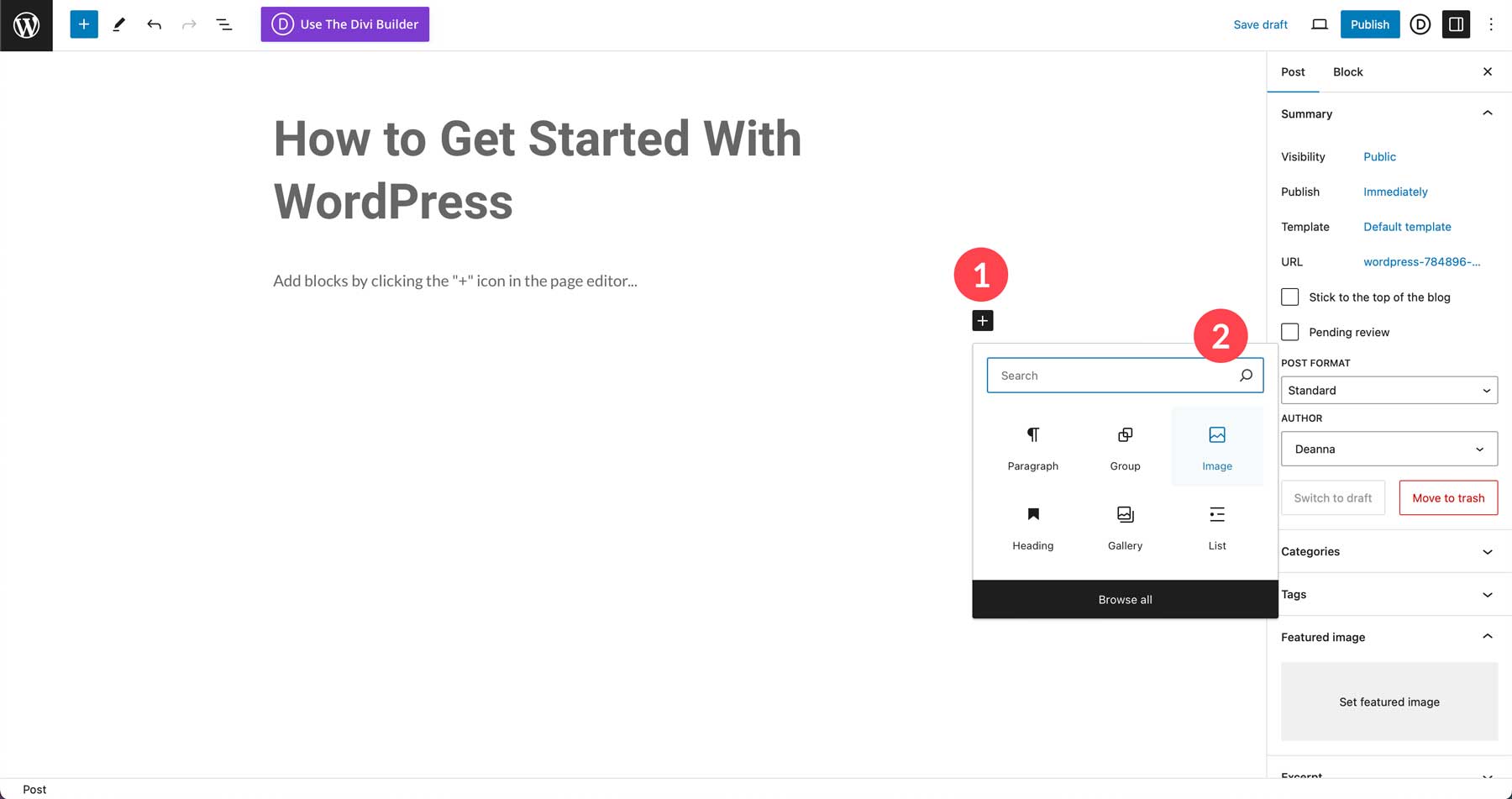
將 Gutenberg 與 Divi 結合使用時,您可以使用主題產生器來設計貼文模板,並且仍然可以使用預設編輯器輕鬆起草貼文。 透過 Divi 佈局區塊,您也可以混合使用 Gutenberg 和 Divi。 這允許您建立新的佈局或匯入已使用 Divi 建立的已儲存的佈局,從而實現兩者之間的擴充相容性。
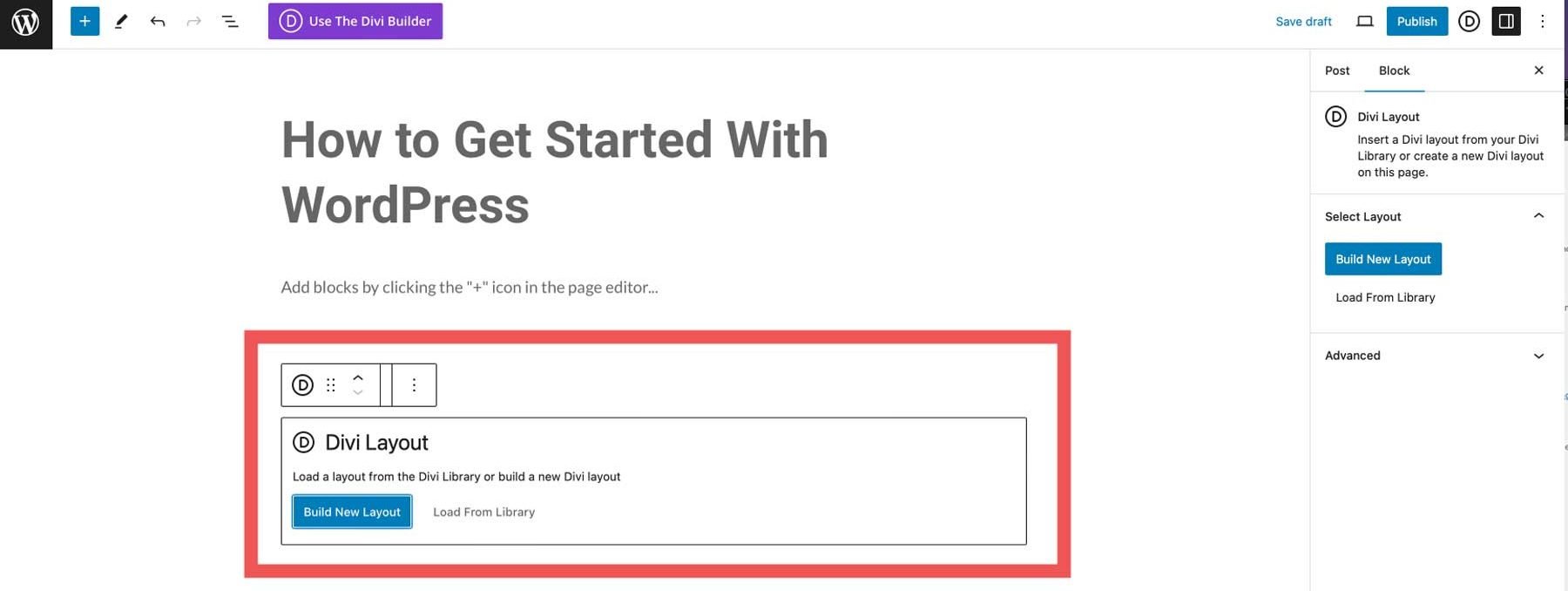
起草好貼文並新增圖像和文字後,點擊「發布」按鈕即可發布貼文。
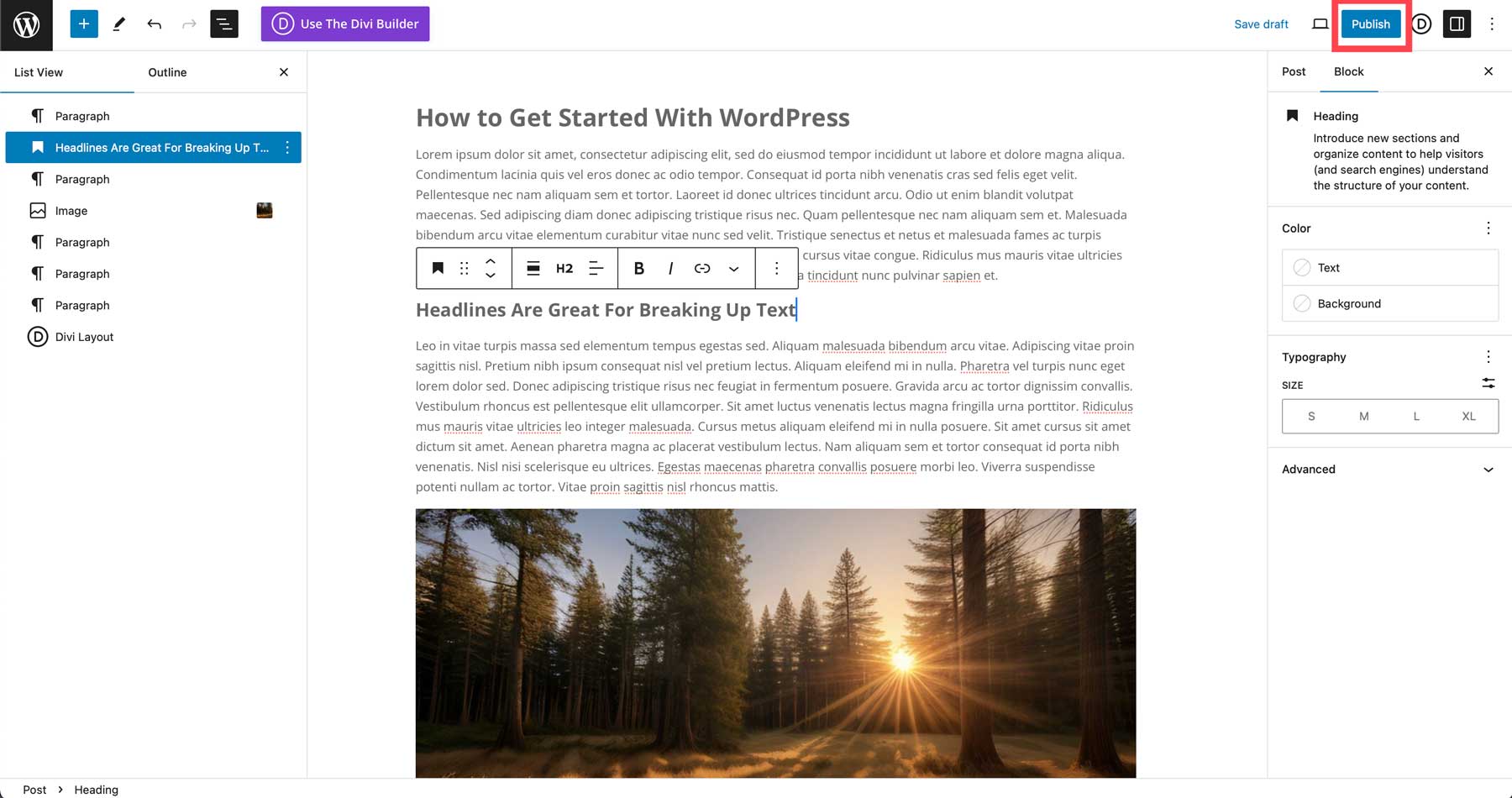
使用 Divi AI 建立頁面
現在您已經熟悉了建立部落格文章,下一步是使用 Divi AI 產生網頁。 透過 Divi AI,您可以編寫內容、建立圖像、生成程式碼片段和 Divi 模組,並使用文字提示製作完整的網頁。 若要建立第一個頁面,請導覽至「所有頁面」>「新增頁面」 。
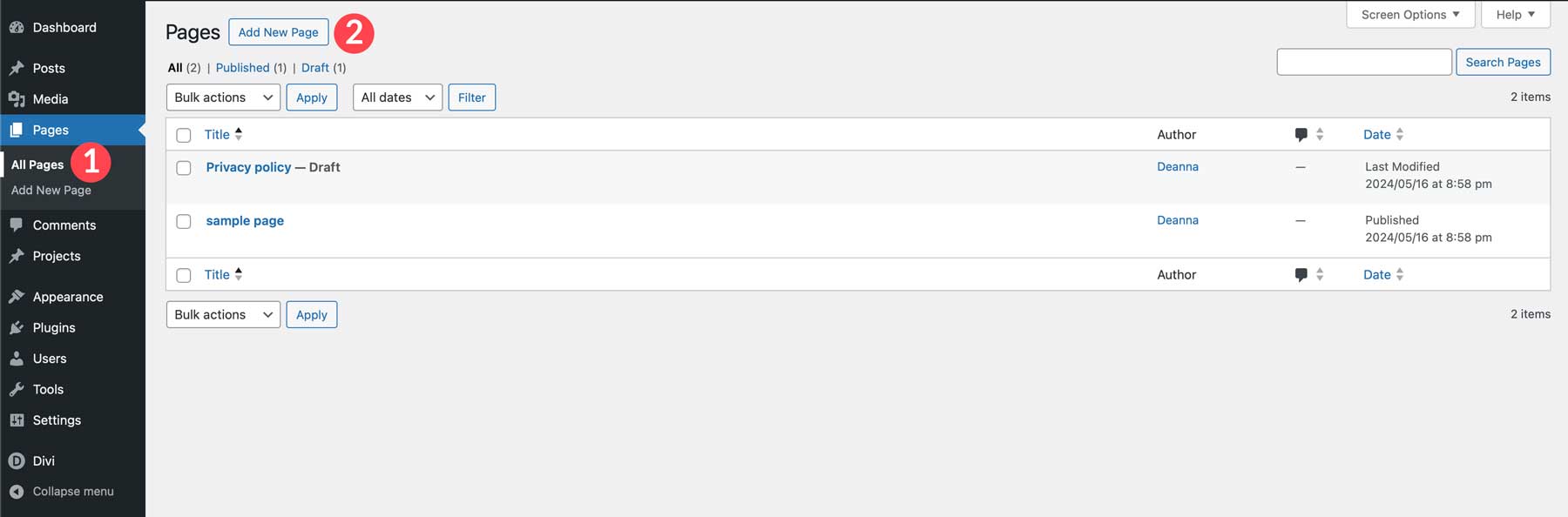
就像創建帖子一樣,為您的頁面命名。 不過,這次我們將使用Divi Builder而不是預設編輯器。
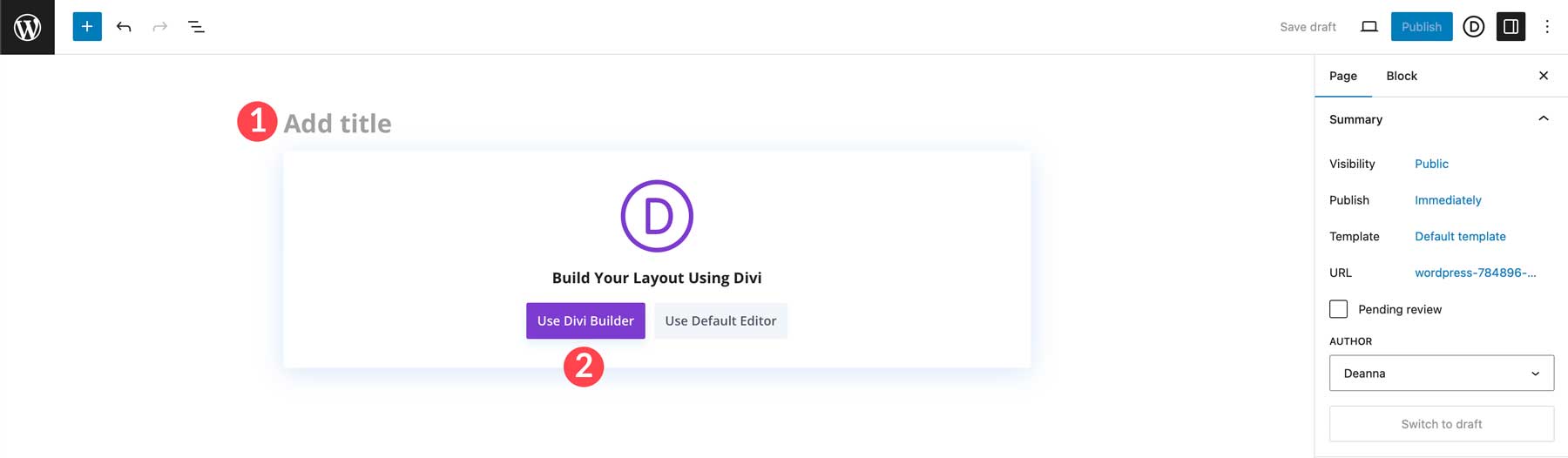
頁面刷新後,您將看到三個選項。 您可以從頭開始建立頁面、選擇預製佈局或使用 AI 建置。 選擇使用 AI 建置。
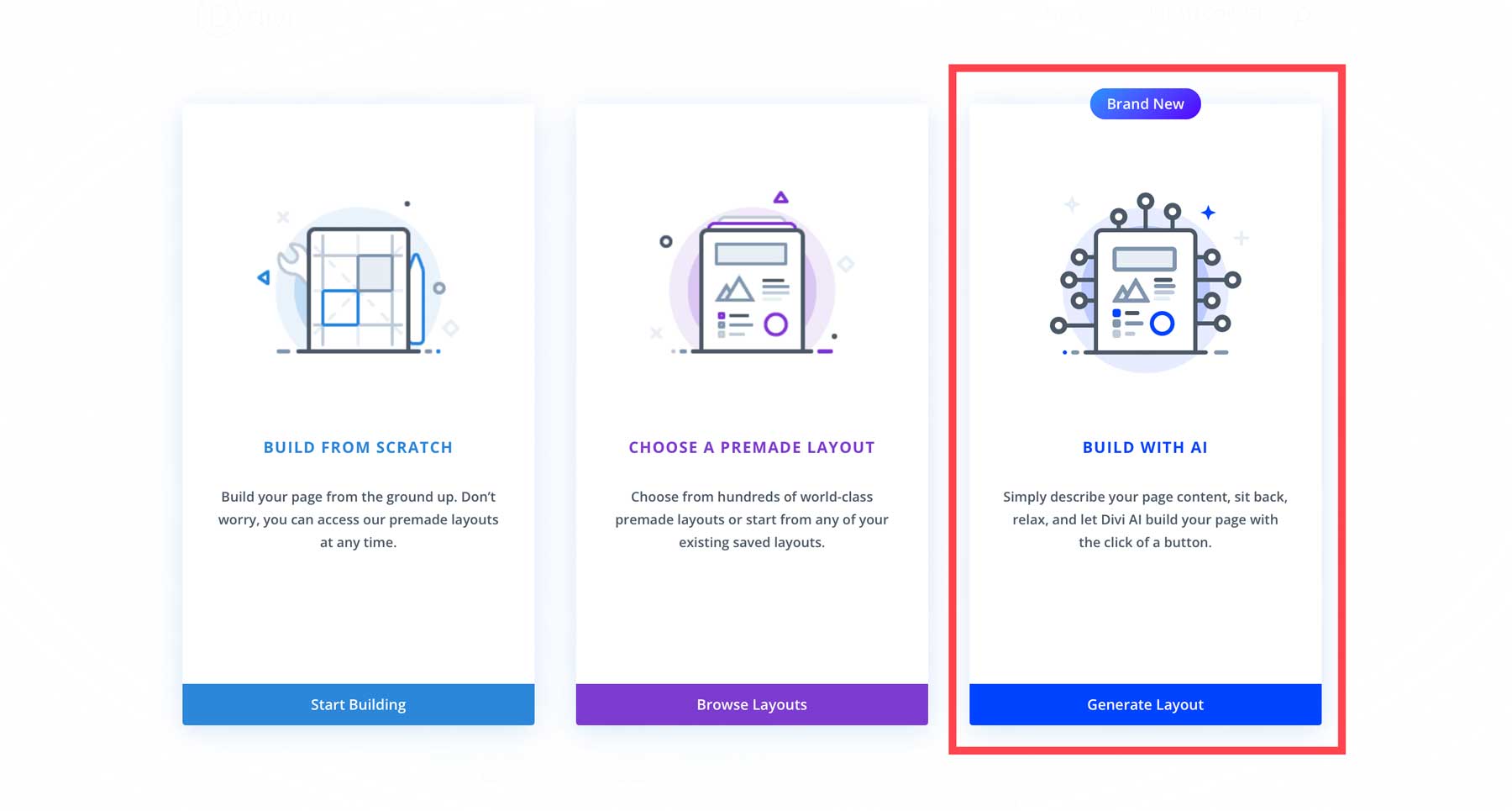
當 Divi AI 對話方塊出現時,您將需要填寫一些欄位。 首先,輸入您要建立的頁面類型的描述。 您還可以添加您希望人工智慧了解的任何其他詳細信息,包括您的業務概要、您的使命宣言或您的公司名稱。 在「自訂字體和顏色」下,選擇您要使用的標題和正文字體。 您可以選擇自訂字體、使用網站預設字體或讓 AI 選擇它們。 最後,您將為標題和正文選擇顏色,以及主要顏色和次要顏色。 就像字體選擇一樣,你可以讓人工智慧選擇它們或指定你的偏好。 填寫完所有欄位後,點擊“生成佈局”按鈕繼續。
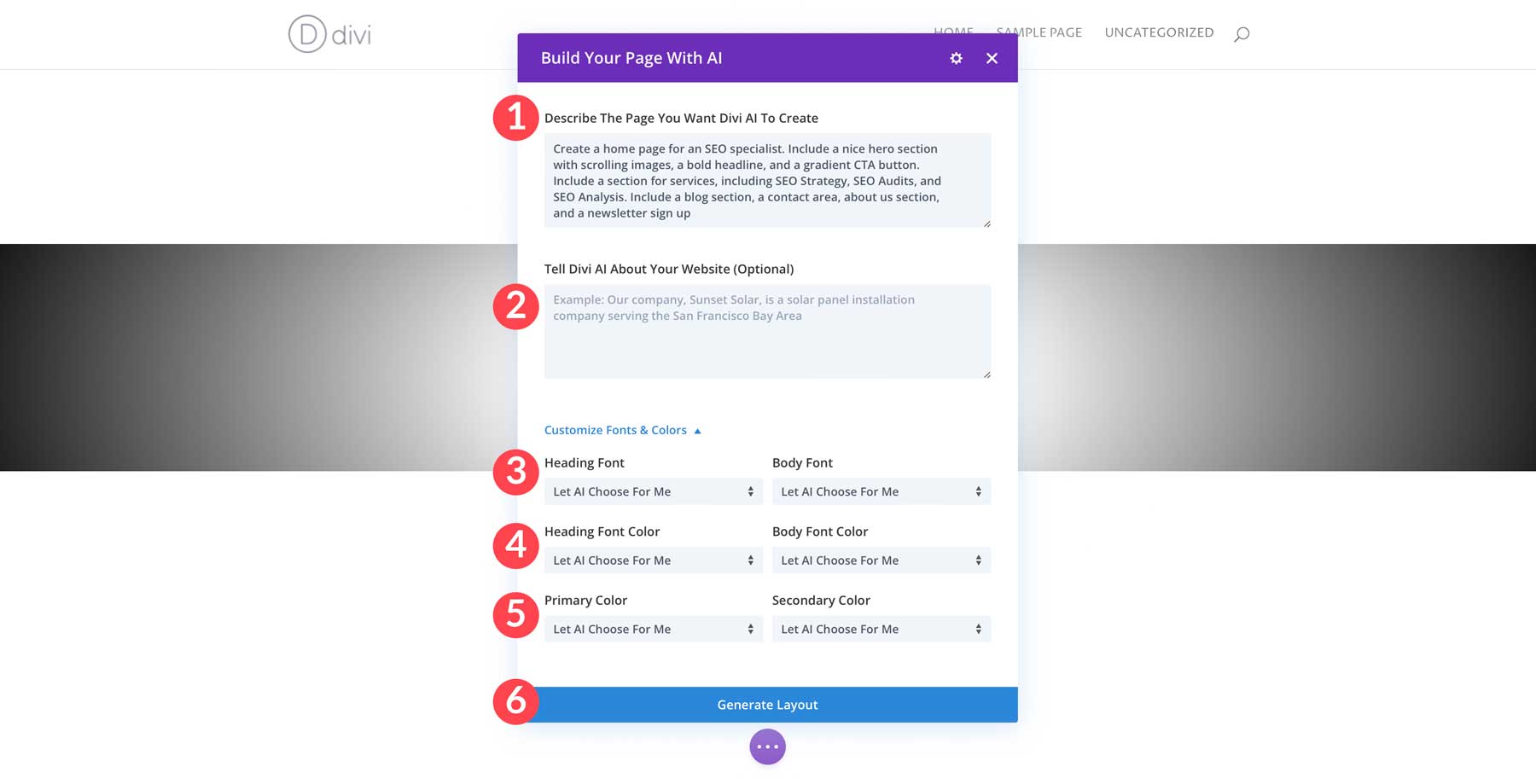
Divi AI 將在您的頁面上啟動。 首先,它將創建線框,然後用帶有文字和圖像的 Divi 模組填充它,並分配自訂字體和顏色。
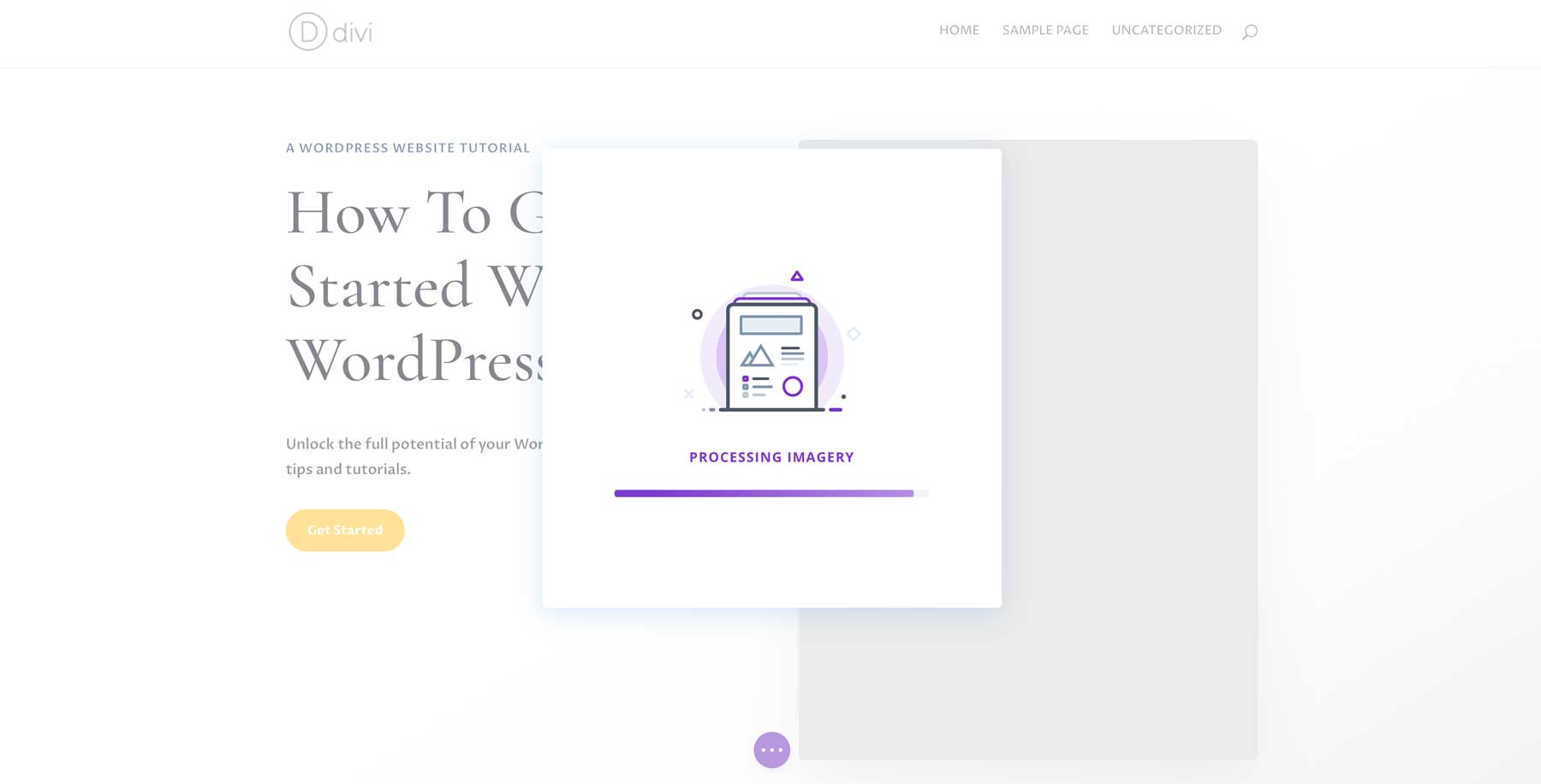
頁面完成後,您可以使用 Divi Builder 添加更多內容,使用 AI 編輯圖像和文本,並以您認為合適的任何方式對其進行自訂。 若要儲存頁面,請點選頁面底部中央的省略號選單。
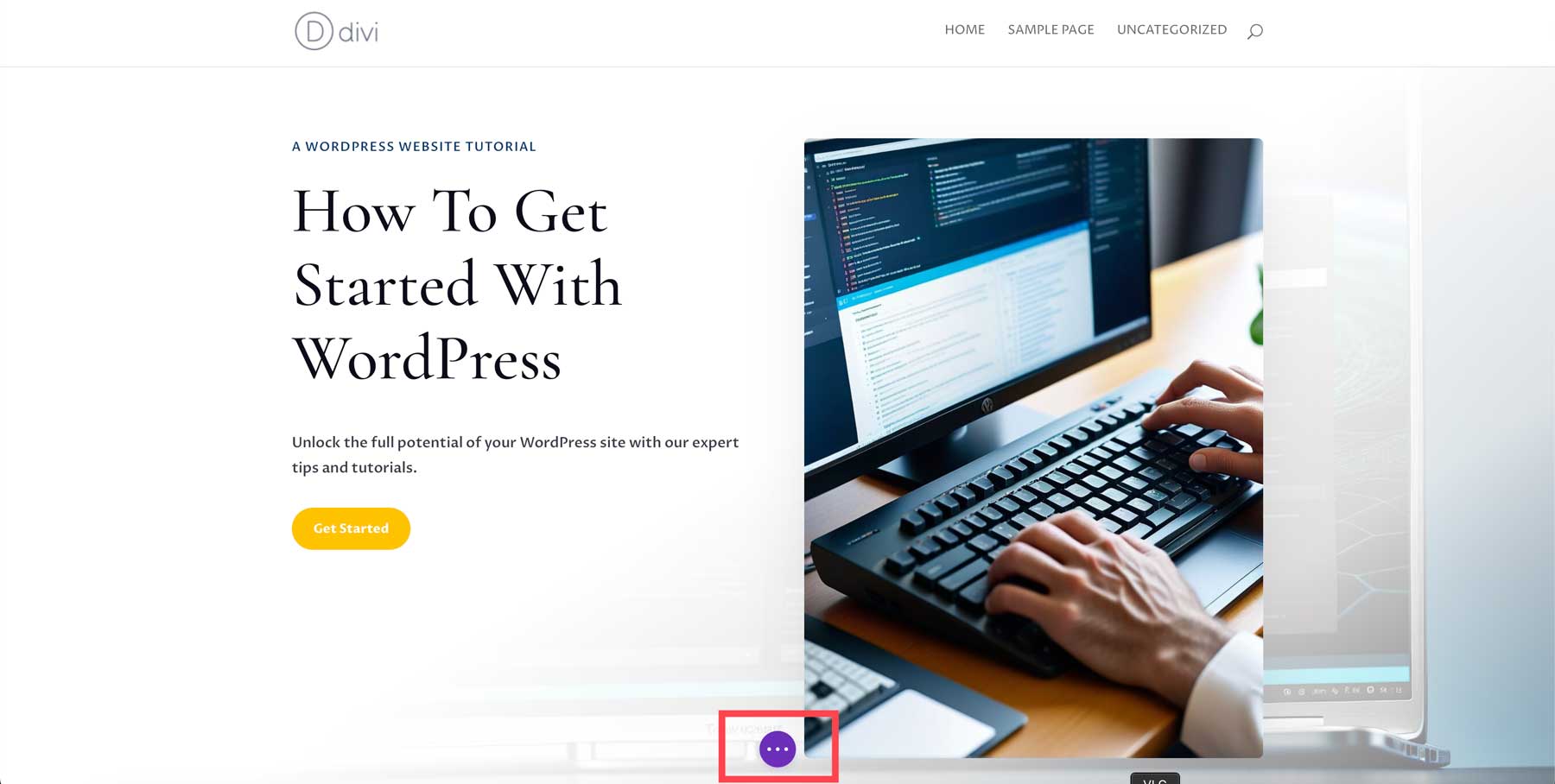
最後,點擊綠色的發布按鈕以使您的頁面上線。
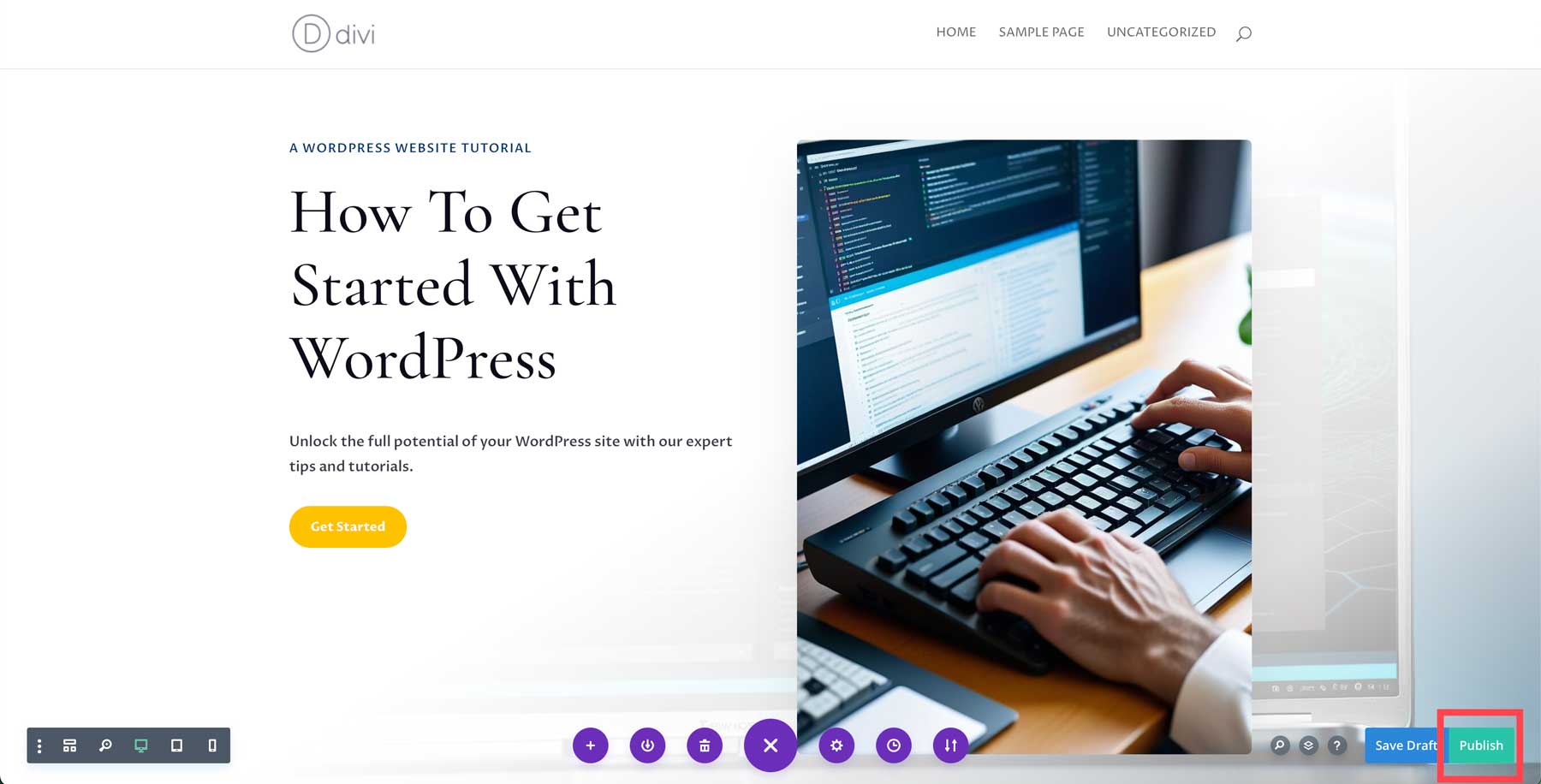
重複上述步驟,使用 Divi 建立其餘頁面。
獲取迪維AI
第 7 步:使用外掛程式新增功能
毫無疑問,WordPress 是建立各種網站的絕佳工具。 然而,它的真正潛力在於它的插件生態系統。 外掛程式可讓您透過添加新功能(例如聊天機器人、改進 SEO、保護網站、創建備份等)來擴展 WordPress 的功能。 WordPress 有自己的免費外掛程式儲存庫,一些廣泛的第三方開發人員為 WordPress 提供了一些很棒的選項。
以下是您可以在 WordPress 中使用的必備外掛的幾個範例:
- SEO 插件:使用 Rank Math 等插件,讓您的網站有機會在搜尋引擎中獲得高排名
- 備份外掛程式:使用 UpdraftPlus 等外掛程式每天備份或還原您的網站,以避免丟失網站上的重要文件或其他內容
- 圖片優化外掛:圖片大小不正確可能會降低 WordPress 的速度。 採取措施確保您的圖像在上傳時得到最佳化,從而使 WordPress 能夠為網站訪客提供快速運作。 EWWW Image Optimizer 是一個很棒的插件
- 速度優化外掛:使用 NitroPack 和 WP-Optimize 等外掛程式保持 WordPress 快速、輕巧。 速度優化插件有助於快取、影像優化、資料庫清理等。
- 安全插件:使用 Solid Security 或 Sucuri 等插件防禦 DDoS 攻擊、駭客和惡意軟體。
- 社群媒體外掛程式:使用 Monarch 和 Blog2Social 等外掛程式自動新增社群媒體來源、社群分享按鈕或將部落格文章發佈到社群平台。
- 行銷外掛:增加讀者群、建立電子郵件選擇加入或使用 Seriously Simple Podcasting 和 PublishPress Planner 等外掛程式啟動播客
透過 Divi Marketplace 中的第三方擴充功能擴展您的 Divi 主題
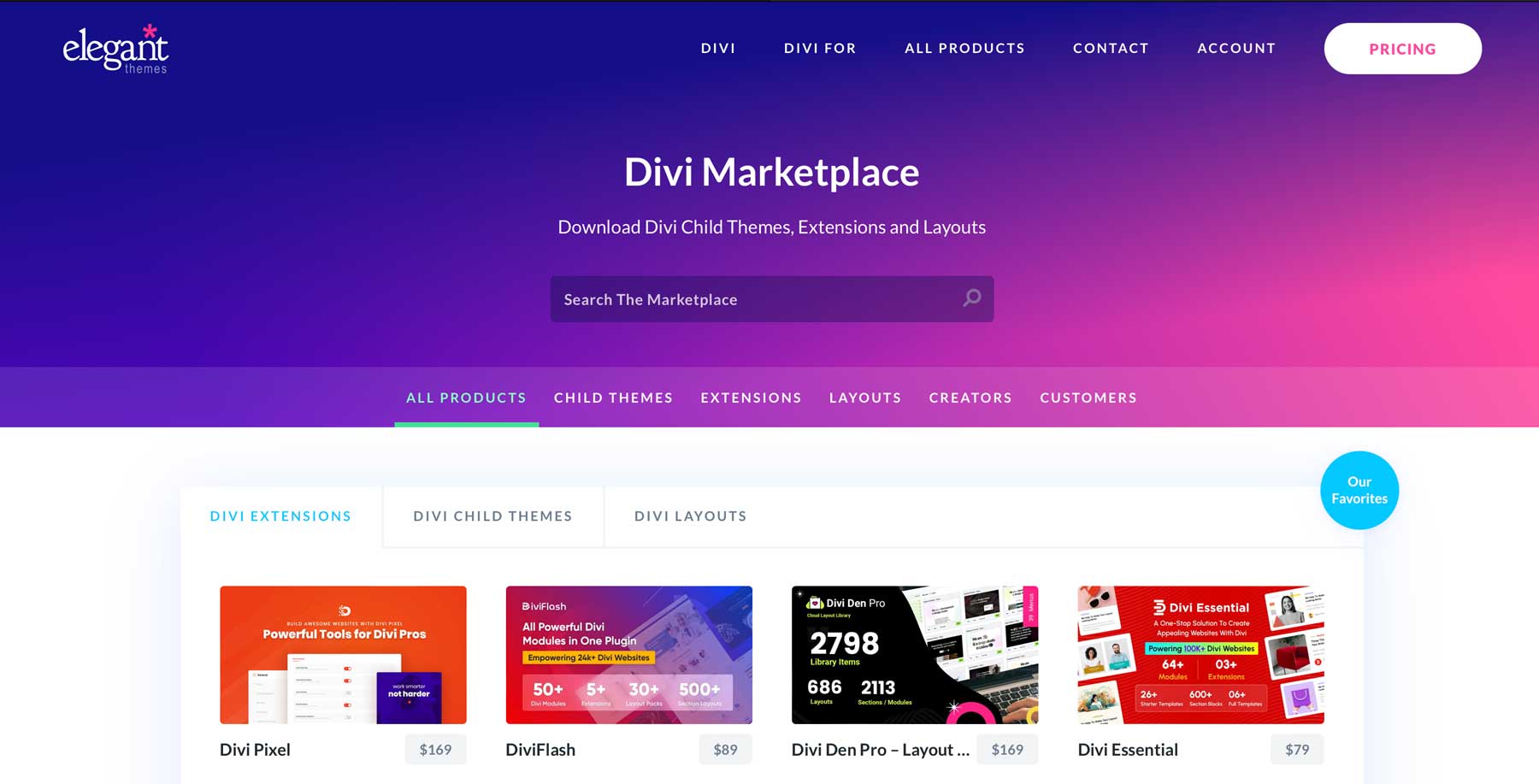
除了與 WordPress 配合使用的免費和第三方高級外掛之外,一些主題開發人員還創建擴充功能、子主題和預製佈局。 Elegant Themes 及其 Divi Marketplace 就是這種情況。 它為 Divi 主題提供了數千個擴展和其他好東西。 您可以使用 Divi Mega Menu Pro 輕鬆建立大型選單,這是一個大型選單產生器,可讓您使用圖示、圖像、按鈕等創建華麗的選單。 正在尋找讓 Divi 搖滾的終極 Divi 捆綁包嗎? Ultimate Divi Utility Bundle 是您的最佳選擇。 它提供九合一產品,包括條件顯示選項、創建各種彈出視窗的能力、新模組、擴充等等。
無論您是在尋找像 Molti Ecommerce 這樣引人注目的兒童主題來創建漂亮的在線商店,還是在尋找像 DiviMade 這樣的佈局集合,Divi Marketplace 肯定不乏選擇。
結論
開始使用 WordPress 並不難。 一旦您了解了基礎知識,從使用 Namecheap 選擇網域到使用 SiteGround 託管您的網站,建立網站就完全不需要時間了。 如果您選擇像 Divi 這樣強大且適合初學者的主題,則尤其如此。 它允許您從 2000 多個模板之一或透過使用 Divi AI 製作網頁來建立精美的網站。
如果您正在尋找有關 WordPress 的更多協助,請查看 WordPress 類別中的眾多文章之一。 憑藉無數的教學、軟體建議和技巧,您很快就會成為 WordPress 專家。
想了解更多關於我們在這篇文章中提到的產品嗎? 查看下表以了解定價和每個連結的連結。
| 提及的產品 | 起始價 | 描述 | 行動 | |
|---|---|---|---|---|
| 1 | 名稱廉價 | $5.98/年 | 網域註冊商 | 得到 |
| 2 | WordPress.org | $2.99/月 | 內容管理系統 | 得到 |
| 3 | WordPress.com | 自由的 | 內容管理系統 | 得到 |
| 4 | 站點地面 | $2.99/月 | WordPress 託管提供者 | 得到 |
| 5 | 排名數學 | 免費,6.99 美元/月 | 搜尋引擎優化插件 | 得到 |
| 6 | WP火箭 | $59/年 | 速度優化插件 | 得到 |
| 7 | 人工智慧搜尋引擎優化 | 免費,49.60 美元/年 | 搜尋引擎優化插件 | 得到 |
| 8 | 維克斯 | 免費,17 美元/月 | 網站建置者 | 得到 |
| 9 | 會員出版社 | $179.50/年 | 會員插件 | 得到 |
| 10 | 方空間 | 免費,16 美元/月(按年計費) | 網站建置者 | 得到 |
| 11 | 雲道 | 12 美元/月 | 託管服務提供者 | 得到 |
| 12 | WP引擎 | $13/月 | 託管服務提供者 | 得到 |
| 13 | 去吧爸爸 | $11.99/年 | 網域註冊商 | 得到 |
| 14 | 藍主機 | $2.95/月(按年計費) | 託管服務提供者 | 得到 |
| 15 | 主機鱷魚 | $3.75/月(3 年期) | 託管服務提供者 | 得到 |
| 16 | 霍斯廷格 | $2.99/月 | 託管服務提供者 | 得到 |
| 17 號 | 金斯塔 | $30/月 | 託管服務提供者 | 得到 |
| 18 | 迪維 | $89/年 | WordPress 主題 | 得到 |
| 19 號 | 視覺生成器 | 包含在 Divi 中 | 頁面產生器插件 | 得到 |
| 20 | 迪維設計模組 | 包含在 Divi 中 | 頁面產生器插件 | 得到 |
| 21 | Divi 主題產生器 | 包含在 Divi 中 | 全站編輯 | 得到 |
| 22 | 迪維人工智慧 | $16.08/月(按年計費) | 人工智慧網站建置者 | 得到 |
| 23 | 迪維隊 | 1.50 美元/月 | 團隊協作 | 得到 |
| 24 | 迪維雲 | 6 美元/月 | 雲端儲存 | 得到 |
| 25 | 迪維佈局 | 包含在 Divi 中 | 預製模板 | 得到 |
| 26 | 迪維貴賓 | 6 美元/月 | 貴賓支持 | 得到 |
| 27 | 硝基包 | $17.50/月(按年計費) | 速度優化插件 | 得到 |
| 28 | WP-最佳化 | 免費,49 美元/年 | 速度優化插件 | 得到 |
| 29 | 蘇庫裡 | 免費,199.99 美元/年 | 速度優化插件 | 得到 |
| 30 | 君主 | 包含在 Divi 中 | 社群媒體插件 | 得到 |
| 31 | 部落格2社交 | 免費,7 美元/月 | 社群媒體插件 | 得到 |
| 32 | 非常簡單的播客 | 免費,19 美元/月 | 行銷外掛 | 得到 |
| 33 | 出版新聞策劃師 | $129/年 | 行銷外掛 | 得到 |
| 34 | 迪維市場 | 價格有所不同 | Divi 的第三方擴充、子主題和佈局 | 得到 |
| 35 | Divi Mega 菜單專業版 | $79/年 | 超級選單插件 | 得到 |
| 36 | 終極 Divi 實用程式包 | $282.09/年 | 9 Divi 擴展 | 得到 |
| 37 | 莫爾蒂電子商務 | $35/年 | Divi 的兒童主題 | 得到 |
| 38 | 迪維·馬德 | $28.99/年 | Divi 的預製模板 | 得到 |
經常問的問題
您對 WordPress 仍有疑問嗎? 讓我們來看看一些最常見的問題。
